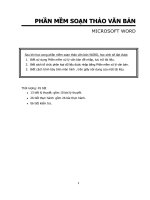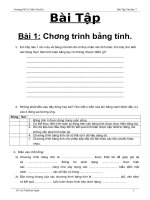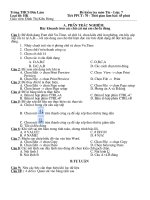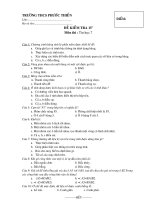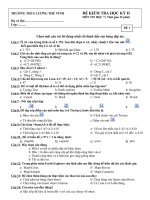Tin 7 HKI
Bạn đang xem bản rút gọn của tài liệu. Xem và tải ngay bản đầy đủ của tài liệu tại đây (1.19 MB, 68 trang )
<span class='text_page_counter'>(1)</span>Tuần 1 Tiết 1. Bài 1: Chương trình bảng tính là gì? I - Mục tiêu 1. Kiến thức - Hiểu được khái niệm bảng tính điện tử và vai trò của bảng tính điện tử trong cuộc sống và học tập. - Biết cấu trúc của một bảng tính điện tử: dòng, cột, địa chỉ ô… 2. Kỹ Năng - Quan sát, phân biệt những loại dữ liệu được trình bày dưới dạng bảng tính. 3. Thái độ - Tập trung cao độ, nghiêm túc trong giờ học. II. Chuẩn bị 1. Giáo viên: bảng phụ. 2. Học sinh: Kiến thức cũ, sách, vở. III - Phương pháp - Thuyết trình, giảng giải, vấn đáp. IV - Tiến trình bài giảng A - Bài mới (40’) HĐ của GV HĐ của HS Ghi bảng 1. Bảng tính và nhu cầu xử lí GV: Trong thực tế em thấy. HS:. Nghe thông tin dạng bảng. những sữ liêu nào được trình câu hỏi và trả bày dưới dạng bảng?. lời.. - Thông tin thể hiện dưới. ? Theo em tại sao một số. dạng bảng để tiện cho việc theo. trường hợp thông tin lại được. HS: Trả lời dõi, sắp xếp, tính toán, so. thể hiện dưới dạng bảng?. và ghi chép.. sánh…. GV: Đưa ra ví dụ: Hình 1 SGK – Em thấy gì?. HS: Quan sát. GV: Yêu cầu học sinh quan hình và trả lời. sát hình 2 – 4. Em thấy cách trình bày như thế nào?. bảng tính.. các hình và trả dưới dạng bảng, thực hiện các tính toán cũng như xây dựng. HS: nghe chép.. GV: Trong chương trình. phần mềm được thiết kế giúp. HS: Quan sát ghi lại và trình bày thông tin. GV: Đưa ra kết luận cũng lời. là khái niệm về Chương trình. - Chương trình bảng tíhn là. Lắng các biểu đồ biểu diễn một cách và. ghi trực quan các số liệu có trong bảng. 2. Chương trình bảng tính.
<span class='text_page_counter'>(2)</span> lớp 6 chúng ta đã học Word,. HS: Trả lời. a) Màn hình làm việc. các em nhớ lại xem màn hình câu hỏi.. - Các bảng chọn.. của Word gồn những thành. - Các thanh công cụ.. phần gì?. - Các nút lệnh.. GV: Giới thiệu màn hình làm việc của Excel và các thành phần có trên đó.. - Cửa sổ làm việc chính. HS:. Ghi. chép.. - D/liệu số và d/liệu văn bản.. GV: Giới thiệu về dữ liệu.. c) Khả năng tính toán và sử. GV: Giới thiệu về khả năng tính toán và sử dụng hàm hàm có sẵn.. b) Dữ liệu. dụng hàm có sẵn HS: Nghe và ghi chép.. - Tính toán tự động. - Tự động cập nhật kết quả. - Các hàm có sẵn. d) Sắp xếp và lọc dữ liệu - Sắp xếp theo các tiêu chuẩn. GV: Giới thiệu về khả năng. khác nhau.. sắp xếp và lọc dữ liệu của chương trình.. - Lọc riêng được các nhóm HS: nghe. Lăng dữ liệu theo ý muốn. và. GV: Ngoài ra chương trình chép. bảng tính còn có khả năng tạo các biểu đồ.. ghi. e) Tạo biểu đồ - Chương trình bảng tính có các công cụ tạo biểu đồ phong. HS: Nghe và phú. ghi chép.. B - Củng cố (3’) - Nhắc lại một số đặc trưng của chương trình bảng tính. C- Hướng dẫn về nhà (2’) - Học lý thuyết, đọc trước phần 3, 4. D - Rút Kinh Nghiệm ..................................................................................................................................... ..................................................................................................................................... ..................................................................................................................................... Tuần 1 Tiết 2.
<span class='text_page_counter'>(3)</span> Chương trình bảng tính là gì? I - Mục tiêu 1. Kiến thức - Nhận biết được các thành phần cơ bản của màn hình trang tính. - Hiểu rõ các khái niệm hàng, cột, địa chỉ ô tính. - Biết cách nhập, sửa, xoá dữ liệu. - Biết cách di chuyển trên trang tính. 2. Kỹ Năng - Thành thạo các thao tác. 3. Thái độ - Tập trung cao độ, nghiêm túc trong giờ học. II. Chuẩn bị 1. Giáo viên: Giáo trình, bảng phụ, máy tính. 2. Học sinh: Kiến thức, sách, vở. III - Phương pháp - Thuyết trình, giảng giải, vấn đáp. IV - Tiến trình bài giảng A - Bài mới (40’) HĐ của GV HĐ của HS Ghi bảng 3. Màn hình làm việc của GV: Sử dụng tranh vẽ giới thiệu màn hình làm việc của chương trình bảng tính.. chương trình bảng tính HS: Quan sát và ghi chép.. hiển thị dữ liệu hoặc công thức. - Chỉ ra các thành phần chình trên màn hình làm việc:. - Thanh công thức: Nhập, trong ô tính.. HS:. Ghi. thanh công thức, các bảng chép.. - Bảng chọn Data: Các lệnh để xử lí dữ liệu.. chọn, trang tính, ô tính…. - Trang tính: Các cột và hàng làm nhiệm vụ chính của bảng tính. + Ô tính: Vùng giao nhau giữa cột và hàng. 4. Nhập dữ liệu vào trang tính. GV: Giới thiệu và hướng. HS:. Nghe,. dẫn học sinh các cách nhập và quan sát hướng sửa sữ liệu trên trang tính.. dẫn chép.. và. a) Nhập và sửa dữ liệu - Nhập: Nháy chuột chọn ô và. ghi nhập dữ liệu vào từ bàn phím. - Sửa: Nháy đúp chuột vào ô.
<span class='text_page_counter'>(4)</span> HS:. Thực cần sửa và thực hiện thao tác. hành thao tác sửa như với Word. GV: Giới thiệu 2 cách di trên máy tính. chuyển trên trang tính. - Hướng dẫn học sinh thực. - Sử dụng các phím mũi tên HS: Quan sát trên bàn phím.. hành các thao tác trên máy và ghi chép. tính.. b) Di chuyển trên trang tính. - Sử dụng chuột và các thanh. - Thực hành cuốn. trên máy tính.. B - Củng cố (3’) - Nhắc lại các thành phần trên màn hình làm việc của Excel. C - Hướng dẫn về nhà (2’) - Học lý thuyết, chuẩn bị trước cho bài thực hành. D - Rút Kinh Nghiệm ..................................................................................................................................... ..................................................................................................................................... ..................................................................................................................................... ......................................................................................................................................
<span class='text_page_counter'>(5)</span> Tuần: 2 Tiết 3. Bài thực hành 1: Làm quen với chương trình bảng tính excel I - Mục tiêu 1. Kiến thức - Biết khởi động và thoạt khỏi Excel. - Nhận biết các ô, hàng, cột trên trang tính Excel. 2. Kỹ Năng - Thành thạo các thao tác. 3. Thái độ - Tự chủ trong học tập, hoạt động hiệu quả theo nhóm. II. Chuẩn bị 1. Giáo viên: Giáo trình, phòng máy tính. 2. Học sinh: Kiến thức, sách giáo khoa. III - Phương pháp - Hoạt động nhóm, hoạt động cá nhân. IV - Tiến trình bài giảng A - Bài mới (40’) HĐ của GV. HĐ của HS. Ghi bảng 1. Khởi động, lưu kết quả và. GV: Yêu cầu học sinh khởi HS: Khởi động thoát khỏi Excel động máy, mở chương trình máy Excel.. nhân.. - Hướng dẫn học sinh các cách khởi động Excel.. tính. Làm. cá a) Khởi động - C1: Start -> Program -> theo Microsoft Excel.. hướng dẫn, khởi - C2: Nháy đúp vào biểu tượng động Excel. của Excel trên màn hình nền. b) Lưu kết quả. GV: Để lưu kết quả trên. - C1: File -> Save. Word ta làm ntn? -> Cách HS: Ghi chép và - C2: Nháy chuột vào biểu.
<span class='text_page_counter'>(6)</span> lưu kết quả trên Excel tương thực hành trên tượng Save trên thanh công cụ. tự.. máy tính.. c) Thoát khỏi Excel - C1: Nháy chuột vào nút ô vuông (gạch chéo ở giữa). - C2: File -> Exit. B - Củng cố (3’) - Nhận xét giờ thực hành theo từng nhóm, cho điểm một số nhóm. C - Hướng dẫn về nhà (2’) - Đọc trước chuẩn bị cho bài 2. D - Rút Kinh Nghiệm ..................................................................................................................................... ...................................................................................................................................... Tuần: 2.
<span class='text_page_counter'>(7)</span> Tiết 4. Bài thực hành 1: Làm quen với chương trình bảng tính excel I - Mục tiêu 1. Kiến thức - Biết khởi động và thoạt khỏi Excel. - Nhận biết các ô, hàng, cột trên trang tính Excel. 2. Kỹ Năng - Thành thạo các thao tác. 3. Thái độ - Tự chủ trong học tập, hoạt động hiệu quả theo nhóm. II. Chuẩn bị 1. Giáo viên: Giáo trình, phòng máy tính. 2. Học sinh: Kiến thức, sách giáo khoa. III - Phương pháp - Hoạt động nhóm, hoạt động cá nhân. IV - Tiến trình bài giảng A - Bài mới (40’) HĐ của GV. HĐ của HS. Ghi bảng 2. Bài tập a) Bài tập 1:. GV: Ra bài tập yêu cầu học sinh làm trên máy.. Khởi động. HS: Nhận bài Excel và thực hành.. - Liệt kê các điểm giống và khác nhau giữa màn hình Word và Excel. - Mở các bảng chọn và quan sát các lệnh trong các bảng chọn. * Chú ý: Trong quá trình học sinh làm bài, giáo viên. đó. -. Kích hoạt một ô tính và.
<span class='text_page_counter'>(8)</span> đi vòng quanh, quan sát và. thực hiện di chuyển trên trang. hướng dẫn nếu học sinh gặp. tính bằng chuột và bàn phím.. vướng mắc.. Quan sát sự thay đổi các nút tên hàng và tên cột. b) Bài tập 2 SGK trang 11 c) Bài tập 3 SGK trang 11. B- Củng cố (3’) - Nhận xét giờ thực hành theo từng nhóm, cho điểm một số nhóm. C - Hướng dẫn về nhà (2’) - Đọc trước chuẩn bị cho bài 2. D - Rút Kinh Nghiệm ..................................................................................................................................... ......................................................................................................................................
<span class='text_page_counter'>(9)</span> Tuần: 3 Tiết: 5. Các thành phần chính và dữ liệu trên trang tính I - Mục tiêu 1. Kiến thức - Biết các thành phần chính của trang tính. - Hiểu được vai trò của thanh công thức. - Biết được các đối tượng trên trang tính. - Hiểu được dữ liệu số và dữ liệu kí tự. 2. Kỹ Năng - Thành thạo cách chọn một trang tính, một ô, một khối. 3. Thái độ - Tập trung, quan sát tốt. II. Chuẩn bị 1. Giáo viên: Giáo trình, phòng máy tính. 2. Học sinh: Kiến thức, sách giáo khoa. III - Phương pháp - Thuyết trình, minh hoạ. IV - Tiến trình bài giảng A - Bài mới (40’) HĐ của GV. HĐ của HS. GV: Giới thiệu về bảng tính, các trang tính trong. Ghi bảng 1. Bảng tính. HS: Quan sát. - Một bảng tính gồm nhiều. bảng tính và khi nào thì một và ghi chép nội trang tính. trang tính là đang được kích dung. - Trang tính được kích hoạt hoạt. có nhãn màu trắng, tên viết bằng chữ đậm. -. Để kích hoạt một trang. tính ta nháy chuột vào tên trang tương ứng..
<span class='text_page_counter'>(10)</span> 2. Các thành phần chính trên trang tính GV: Giới thiệu các thành. HS : Quan sát. - Một trang tính gồm có các. phần chính trên một trang và ghi chép nội hàng, các cột, các ô tính ngoài ra còn có Hộp tên, Khối ô, tính: Ô, khối, cột, hàng, dung. Thanh công thức…. thanh công thức… HS : -. Ghi. Giải thích chức năng chép.. của từng thành phần.. + Hộp tên: Ô ở góc trên, bên trái trang tính, hiển thị địa chỉ ô được chọn. + Khối: Các ô liền kề nhau tạo thành hình chữ nhật.. .. + Thanh công thức: Cho biết nội dung ô đang được chọn.. B - Củng cố (3’) - Nhắc lại các thao tác đã học. - Hai loại dữ liệu cơ bản trong trang tính. C - Hướng dẫn về nhà (2’) - Trả lời câu hỏi trong SGK. - Chuẩn bị cho bài thực hành số 2. D - Rút Kinh Nghiệm .................................................................................................................................. .................................................................................................................................. .................................................................................................................................. ...................................................................................................................................
<span class='text_page_counter'>(11)</span> Tuần: 3 Tiết: 6. Các thành phần chính và dữ liệu trên trang tính I - Mục tiêu 1. Kiến thức - Biết các thành phần chính của trang tính. - Hiểu được vai trò của thanh công thức. - Biết được các đối tượng trên trang tính. - Hiểu được dữ liệu số và dữ liệu kí tự. 2. Kỹ Năng - Thành thạo cách chọn một trang tính, một ô, một khối. 3. Thái độ - Tập trung, quan sát tốt. II. Chuẩn bị 1. Giáo viên: Giáo trình, phòng máy tính. 2. Học sinh: Kiến thức, sách giáo khoa. III - Phương pháp - Thuyết trình, minh hoạ. IV - Tiến trình bài giảng A - Bài mới (40’) HĐ của GV. HĐ của HS. GV: Giới thiệu và hướng dẫn học sinh các thao tác để. Ghi bảng 3. Chọn các đối tượng trên. HS: Quan sát trang tính. chọn các đối tượng trên một và ghi chép nội - Chọn một ô: Đưa chuột tới ô trang tính. dung. đó và nháy chuột. - Chọn một hàng: Nháy chuột HS: Ghi chép.. tại nút tên hàng. - Chọn một cột: Nháy chuột tại nút tên cột. - Chọn một khối: Kéo thả chuột.
<span class='text_page_counter'>(12)</span> từ một ô góc đến ô góc đối diện. GV: Trình bày về các dữ. 4. Dữ liệu trên trang tính. liệu mà chương trình bảng. a) Dữ liệu số. tính có thể xử lí được.. - Các số : 0, 1, 2, 3..., 9, +1, -6... HS : Quan sát - Ngầm định : Dữ liệu số được và ghi chép.. căn thẳng lề phải trong ô tính. b) Dữ liệu kí tự - Các chữ cái.. HS: Quan sát - Các chữ số. và ghi chép.. - Các kí hiệu. - Ngầm định: Dữ liệu số được căn thẳng lề phải trong ô tính.. B - Củng cố (3’) - Nhắc lại các thao tác đã học. - Hai loại dữ liệu cơ bản trong trang tính. C - Hướng dẫn về nhà (2’) - Trả lời câu hỏi trong SGK. - Chuẩn bị cho bài thực hành số 2. D - Rút Kinh Nghiệm .................................................................................................................................. .................................................................................................................................. .................................................................................................................................. ................................................................................................................................... Tuần: 4.
<span class='text_page_counter'>(13)</span> Tiết: 7. Bài thực hành số 2 Làm quen với các kiểu dữ liệu trên trang tính I - Mục tiêu 1. Kiến thức - Phân biệt được bảng tính, trang tính và các thành phần trên trang tính. - Chọn các đối tượng trênt rang tính. - Mở và lưu bảng tính trên máy tính. 2. Kỹ Năng - Thành thạo thao tác chọn một trang tính, mở và lưu trang tính, chọn các đối tượng trên trang tính. 3. Thái độ - Tự giác, ham học hỏi. II. Chuẩn bị 1. Giáo viên: Giáo trình, phòng máy tính. 2. Học sinh: Kiến thức, sách giáo khoa. III - Phương pháp - Thực hành trực tiếp trên máy tính. IV - Tiến trình bài giảng A - Kiểm tra bài cũ ( 5’ ) ? Thế nào được gọi là một trang tính được kích hoạt. ? Các thành phần chính của một trang tính. TL: - Trang tính được kích hoạt có nhãn màu trắng, tên viết = chữ đậm. - Một trang tính gồm: Các hàng, cột, các ô tính, ngoài ra còn có hộp tên, khối ô, thanh công thức B - Bài mới ( 35’) HĐ của GV GV: Yêu cầu học sinh nhắc. HĐ của HS HS: Thực hiện. lại các thao tác để mở một theo yêu cầu. bảng tính. GV: Em có thể mở một. 1. Mở và lưu bảng tính với một tên khác a) Mở một bảng tính. - Ghi chép.. bảng tính mới hoặc bảng tính. - Mở bảng tính mới: Nháy nút lệnh New trên thanh. đã lưu trên máy.. công cụ trogn chương trình. - Hướng dẫn học sinh thao tác trên máy tính.. Ghi bảng. HS:. Nghe. hướng dẫn và. bảng tính. - Mở bảng tính đã lưu:.
<span class='text_page_counter'>(14)</span> làm theo.. đúp chuột trên biểu tượng của. GV: Giới thiệu cách lưu lại. tệp.. trang tính với một tên khác mà vẫn còn trang tíhn ban đầu.. Mở thư mục chứa tệp và nháy. HS: Quan sát thao tác và làm. b) Lưu bảng tính với một tên khác Ta có thể lưu một bảng tính đã. theo. - Ghi chép nội dung.. được lưu trước đó với một tên khác mà không mất đi bảng tính ban đầu: - File - > Save as. C - Củng cố ( 3’) - Nhắc lại các thao tác đã học. D - Hướng dẫn về nhà ( 2’ ) - Thực hành lại các thao tác nếu có điều kiện. E - Rút Kinh Nghiệm ..................................................................................................................................... ..................................................................................................................................... ..................................................................................................................................... ...................................................................................................................................... Tuần: 4 Tiết: 8.
<span class='text_page_counter'>(15)</span> Bài thực hành số 2 Làm quen với các kiểu dữ liệu trên trang tính I - Mục tiêu 1. Kiến thức - Phân biệt được bảng tính, trang tính và các thành phần trên trang tính. - Chọn các đối tượng trênt rang tính. - Mở và lưu bảng tính trên máy tính. 2. Kỹ Năng - Thành thạo thao tác chọn một trang tính, mở và lưu trang tính, chọn các đối tượng trên trang tính. 3. Thái độ - Tự giác, ham học hỏi. II. Chuẩn bị 1. Giáo viên: Giáo trình, phòng máy tính. 2. Học sinh: Kiến thức, sách giáo khoa. III - Phương pháp - Thực hành trực tiếp trên máy tính. IV - Tiến trình bài giảng A - Bài mới ( 40’) HĐ của GV HĐ của HS. Ghi bảng. HS: Nghe và 2. Bài tập GV: Củng cố lại một số ghi chép thao tác và giao bài tập cho dung.. nội. a) Bài tập 1 - Khởi động Excel, nhận biết. học sinh.. các thànhphần chính. - Kích hoạt các ô khác nhau,. BT1. Tìm hiểu các thành. quan sát sự thay đổi nội dung. phần chính của trang tính.. trong ô. - Nhập dữ liệu vào ô, quan sát sự thay đổi nội dung trên thanh công thức. HS: Chú ý. GV: Hướng dẫn học sinh lắng nghe hướng cách thực hành với các bài dẫn tập còn lại trong SGK.. của. giáo. viên và làm bài thực hành.. - Gõ = 5 + 7 và 1 ô và nhấn Enter. Chọn lại ô đó và so sánh nọi dung dữ liệu trong ô đó và trên thanh công thức..
<span class='text_page_counter'>(16)</span> b) Bài tập 2 Chọn các đối tượng trên trang tính. SGK trang 20. c) Bài tập 3 Mở bảng tính SGK trang 21 d) Bài tập 4 Nhập dữ liệu vào trang tính SGK trang 21. B - Củng cố ( 3’) - Nhắc lại các thao tác đã học. C - Hướng dẫn về nhà ( 2’ ) - Thực hành lại các thao tác nếu có điều kiện. D - Rút Kinh Nghiệm ..................................................................................................................................... ..................................................................................................................................... ..................................................................................................................................... ............................................................................................................................................................
<span class='text_page_counter'>(17)</span> Phần 2: phần mềm học tập mục tiêu * Kiến thức - Học sinh hiểu và biết cách thực hành với các phần mềm học tập. - Học sinh hiểu được ý nghĩa của các phần mềm máy tính ứng dụng trong các lĩnh vực khác nhau. * Kỹ Năng - Học sinh có kỹ năng sử dụng và khai thác các phần mềm học tập. - Rèn khả năng thao tác nhanh với vàn phím và chuột máy tính. * Thái độ - ý thức trong việc sử dụng máy tính đung mục đích. Tiết 9 luyện gõ bàn phím bằng Typing test I - Mục tiêu 1. Kiến thức - Học sinh hiểu công dụng và ý nghĩa của phần mềm. - Tự khởi động, mở được các bài và chơi trò chơi. - Thao tác thoát khỏi phần mềm. 2. Kỹ Năng - Thành thạo thao tác gõ phím nhanh, thuộc bàn phím. 3. Thái độ - Tự giác, ham học hỏi. II. Chuẩn bị 1. Giáo viên: Giáo trình, phòng máy, phần mềm. 2. Học sinh: Kiến thức, sách giáo khoa. III - Phương pháp - Thực hành trực tiếp trên máy tính. IV - Tiến trình bài giảng A - ổn định ( 1’ ) B - Kiểm tra bài cũ ( không kt) C - bài mới ( 40’) HĐ của GV HĐ của HS Ghi bảng 1. Giới thiệu phần mềm GV: Em hãy nhắc lại lợi ích HS: Trả lời, tự của việc gõ bàn phím bằng 10 do nêu ý kiến ngón?. của mình.. - Là phần mềm dùng để luyện gõ 10 ngón. ? Nêu những thuận lợi và khó HS: Trả lời theo thôgn qua một số trò chơi đơn giản nhưng khăn trong việc học gõ 10 ý hiểu. ngón với phần mềm?. rất hấp dẫn.. HS: Ghi chép.. GV: Giải đáp và chỉ cho học sinh thấy thế nào là chơi mà. 2. Khởi động. học.. C1: Nháy đúp chuột vào biểu tượng của.
<span class='text_page_counter'>(18)</span> GV: Tương tự như các phần HS: Nhớ lại và Typing Test trên màn hình nền. mềm khác, em hãy nêu cách trả lời.. C2: Start -> Prorgam -> Fre Typing Test.. khởi động của phần mềm. - Gõ tên vào ô Enter your neme -> Next.. Typing Test.. HS: Nghe và - Warm up games để vào cửa sổ các trò. - Giới thiệu 2 cách.. ghi chép.. chơi.. GV: Hướng dẫn các thao tác. - Để bắt đầu chơi một trò chơi ta chọn chò. khi vào chơi.. trơi đó và nháy chuột vào nút >. - Giới thiệu 4 trò chơi: Đám HS: Quan sát. mây, Bong bóng, Gõ từ nhanh. 3. Trò chơi Bubbles. và Bảng chữ cái.. - Gõ chính xác các chữ cái có trong bong. ? Để bắt đầu chơi một trò chơi. bóng bọt khí nổi từ dưới lên.. em làm như thế nào?. - Bọt khí chuyển động dần lên trên, gõ. Giới thiệu cách vào trò chơi HS: Quan sát và đúng thì mới được điểm. Bubbles.. ghi chép.. - Score: Điểm số của em, Missed: số chữ đã. GV: Giải thích các từ Tiếng. bỏ qua (không gõ kịp).. Anh trong trò chơi.. 4. Trò chơi ABC - Cách vào trò chới tương tự tương tự trò Bubbles. HS : Quan sát.. GV: Giới thiệu cách vào trò - Ghi chép.. - Gõ các kí tự xuất hiện trong vòng cung, bắt đầu từ kí tự có màu sáng.. chơi ABC. -. Hướng dẫn các thao tác. chơi. D - Củng cố ( 1' ) - Nhắc lại các thao tác, cách vào và cách chơi hai trò chơi. E - Hướng dẫn về nhà ( 1’) V - Rút Kinh Nghiệm ............................................................................................................................................ ............................................................................................................................................ ............................................................................................................................................ .............................................................................................................................................
<span class='text_page_counter'>(19)</span> Tiết 10 luyện gõ bàn phím bằng Typing test I - Mục tiêu 1. Kiến thức - Biết cáh khởi động Fre Typing Test. - Biết được ý nghĩa, công dụng của các trò chơi Clouds và Wordtris. 2. Kỹ Năng - Thành thạo thao tác gõ phím nhanh, thuộc bàn phím. 3. Thái độ - Tự giác, tập trung, ham học hỏi. II. Chuẩn bị 1. Giáo viên: Giáo trình, phòng máy, phần mềm. 2. Học sinh: Kiến thức. III - Phương pháp - Thực hành trực tiếp trên máy tính. IV - Tiến trình bài giảng A - ổn định ( 1’ ) B - Kiểm tra bài cũ (5’) ? Cách khởi động Free Typing Test. ? Cách lựa chọn trò chơi ABC. TL: - Cách khỏi động: Nháy đúp chuột vào biẻu tượng có trên màn hình hoặc vào từ Start Program Typing Test. - Cách lựa chọn: Gõ tên người dùng CHọn Warm up gamé Chọn trò chơi thích hợp. C - bài mới ( 35’ ) HĐ của GV HĐ của HS Ghi bảng 1. Trò chơi Clouds (đám mây) GV : Giới thiệu trò chơi HS: Clouds.. Nghe. quan sát.. và - Trên màn hình xuất hiện các đám mây, chúng chuyển động từ phải sang trái. Có 1 đám mây đóng khung, đó là vị trí làm việc. - Hướng dẫn hoạt động của HS: Quan sát và hiện thời. trò chơi và các thao tác chơi.. ghi chép.. - Khi có chữ xuất hiện tại vị trí đám mây đóng khung, ta gõ chữ, nếu gõ chữ đúng thì. ? Theo em muốn quay lại đám. đám mây biến mất và ta được điểm.. mây đã qua ta sử dụng phím HS : Trả lời.. - Khi gõ sai chữ trong đám mây, muốn. nào?. quai lại đám mây ta dùng phím Backspace. - Score: Điểm của trò chơi, Missed: Số từ. GV: Giới thiệu các chữ TA có HS : Ghi chép.. bị bỏ qua.. trong trò chơi.. 2. Trò chơi Wordtris (gõ từ nhanh) - Gõ đúng từ xuất hiện trên thanh gỗ, gõ. GV: Giới thiệu cách vào trò. xong ấn phím Space.. chơi.. - Nếu gõ đúng thanh gỗ biết mất, nếu gõ. - Chỉ dẫn cách chơi. D - Củng cố ( 3’ ). sai hoặc chậm thanh gỗ rơi xuống..
<span class='text_page_counter'>(20)</span> - Nhắc lại các thao tác, cách vào và cách chơi hai trò chơi. E - Hướng dẫn về nhà ( 1’) V - Rút Kinh Nghiệm ............................................................................................................................................ ............................................................................................................................................ ............................................................................................................................................ .............................................................................................................................................
<span class='text_page_counter'>(21)</span> Tiết 11 luyện gõ bàn phím bằng Typing test I - Mục tiêu 1. Kiến thức - Biết cách khởi động và ra khỏi phần mềm Fre Typing Test. - Biết được ý nghĩa, công dụng của các trò chơi trong Fre Typing Test. 2. Kỹ Năng - Biết sử dụng chương trình phần mềm. - Biết cách lựa chọn chương trình phù hợp từ dễ đến khó. 3. Thái độ - Hình thành tính kiên nhẫn, chịu khó ở các em. II. Chuẩn bị 1. Giáo viên: Giáo trình, phòng máy, phần mềm. 2. Học sinh: Kiến thức. III - Phương pháp - Thực hành trực tiếp trên máy tính. IV - Tiến trình bài giảng A - ổn định ( 1’ ) B - Kiểm tra bài cũ ( 3’ ) ? Các cách khởi động và thoát khỏi Free Typing Test. TL: Khởi động: Nháy đúp chuột vào biểu tượng trên màn hình. - Thoát: ( nội dung như Sgk.) C - bài mới ( 37’) HĐ của GV HĐ của HS Ghi bảng GV: Yêu cầu học sinh bật máy tính sau đó khởi động phần HS: Thực hiện mềm Free Typing Test bằng 2 theo yêu cầu của chách. -. giáo viên.. Khi xuất hiện màn hình. 1. Trò chơi Bubbles - Nhập tên của mình vào ô I am a new. đăng nhập hướng dẫn học sinh HS: Nhập tên user (tên không có dấu). nhập tên của mình vào và các đăng nhập.. - Nháy Next, chọn Warm up Games chọn. thao tác tiếp theo.. trò chơi Bubbles.. - GV: Gọi học sinh nhắc lại cách chơi trò chơi.. HS : Trả lời.. * Chú ý: Cố gắng gõ hết những bong bóng có màu. GV: Lưu ý cho học sinh.. sắc chuyển động nhanh. Nếu bỏ qua 6 bong - Ghi chép.. bóng thì trò chơi kết thúc và xem kết quả. 2. Trò chơi bảng chữ cái ABC. GV: yêu cầu học sinh vào trò chơi và nhắc lại cách chơi.. - Gõ các kí tự xuất hiện trong vòng cung, HS : Thực hiện thao bắt đầu từ kí tự có màu sáng.. GV: Hướgn dẫn một số thao tác và trả lời. tác cần thiết khi cho các em HS: Quan sát và.
<span class='text_page_counter'>(22)</span> chơi.. ghi chép.. * Chú ý: Phân biệt chữ hoa và chữ thường.. GV: Hướng dẫn học sinh cách chọn kiểu hiện dãy ký tự trong mục With Keys.. - Chơi sau 5 phút trò chơi kết thúc và xem HS : Thực hiện.. diểm tại mục Score.. GV: Cho hs thực hành. HS : Thực hành. D - Củng cố ( 3’ ) - Nhắc lại cách chơi 2 trò chơi. E - Hướng dẫn về nhà ( 1’ ) V - Rút Kinh Nghiệm ............................................................................................................................................ ............................................................................................................................................ ............................................................................................................................................ ............................................................................................................................................ Tiết 12 luyện gõ bàn phím bằng Typing test I - Mục tiêu 1. Kiến thức - Củng cố cách khởi động và ra khỏi phần mềm Fre Typing Test. - Biết được ý nghĩa, công dụng của các trò chơi trong Fre Typing Test. 2. Kỹ Năng - Thành thạo cách khởi động và thoát khởi phần mềm. 3. Thái độ - Hình thành tính kiên nhẫn, chịu khó ở các em. II. Chuẩn bị 1. Giáo viên: Giáo trình, phòng máy, phần mềm. 2. Học sinh: Kiến thức. III - Phương pháp - Thực hành trực tiếp trên máy tính. IV - Tiến trình bài giảng A - ổn định ( 1’ ) B - Kiểm tra bài cũ( Không KT ) C - bài mới ( 40’ ) HĐ của GV HĐ của HS Ghi bảng 1. Trò chơi Clouds GV: Yêu cầu học sinh vào trò HS: Thực hiện chơi Clouds và nhắc lại cách theo yêu cầu của - Khi gõ xong một từ dùng Enter hoặc chơi.. giáo viên.. Space để chuyển sang đãm mây khác. - Các đãm mây hình mặt trời sẽ có điểm số. GV: Hướng dẫn lại cách chơi.. HS:. Nghe. quan sát.. và cao hơn. - Nếu bỏ qua 6 đám mây thì trò chơi kết thúc. - Xem điểm ở mục Score. 2. Trò chơi Wordtris.
<span class='text_page_counter'>(23)</span> GV: Yêu cầu học sinh vào trò chơi Wordtris và nhắc lại cách HS: Thực hiện chơi.. theo yêu cầu của - Gõ nhanh, chính xác các từ có trong giáo viên.. thanh gỗ.. GV: Hướng dẫn lại cách chơi.. - Gõ xong một từ cần nhấn phím Space để HS:. Nghe. và chuyển sang từ tiếp theo.. GV: Để thời gian cho học sinh quan sát.. - Xem điểm tại mục Score.. thực hành. HS: Thực hiện trò chơi và so sánh điểm với nhau. D - Củng cố ( 3’ ) - Nhận xét giờ thực hành của học sinh và ý thức làm bài của từng máy. E - Hướng dẫn về nhà ( 1’ ) - Xem lại các thao tác đã thực hiện - Xem trước bài cho giờ sau V - Rút Kinh Nghiệm ............................................................................................................................................ ............................................................................................................................................ ............................................................................................................................................ ............................................................................................................................................ Tiết 13 Bài 3: Thực hiện tính toán trên trang tính I - Mục tiêu 1. Kiến thức - Cung cấp cho HS cách đặt các phép tính đơn giản trên bảng tính. - HS hiểu khái niệm ô, Khối ô, địa chỉ ô. 2. Kỹ Năng - HS biết sử dụng các phép tính cộng, trừ, nhân, chia, nâng lên luỹ thừa, phần trăm trong tính toán trên bảng EXEL đơn giản. - HS biết cách nhập công thức trong ô tính. 3. Thái độ - Nghiêm túc ghi chép, cẩn thận trong quá trình thực hành phòng máy. II. Chuẩn bị 1. Giáo viên: Giáo trình, Phòng máy. 2. Học sinh: Chuẩn bị bài ở nhà. III - Phương pháp - Vấn Đáp; Thực hành. IV - Tiến trình bài giảng A - ổn định ( 2’ ) B - Bài mới ( 35’ ) HĐ của GV HĐ của HS Ghi bảng 1. Sử dụng công thức để tính toán. - Trong bảng tính có thể sử dụng các GV: Chương trình bảng tính có khả phép tính +, - , *, /, ^, % để tính toán. năng rất ưu việt đó là tính toán. HS: Nghe, quan.
<span class='text_page_counter'>(24)</span> - Trong bảng tính ta có thể dùng sát. GV. các công thức để thực hiện các mẫu phép tính.. làm - Trong bảng tính cũng cần phải thực. và. ghi hiện thứ tự phép tính:. chép vào vở.. + Với biểu thức có dấu ngoặc: Ngoặc ( ). GV: Lấy VD: 3 + 5. { } ngoặc nhọn.. GV: Giới thiệu các phép toán. Mỗi. + Các phép toán luỹ thừa -> phép nhân,. phép toán GV lấy 1 VD và lưu ý. phép chia phép cộng, phép trừ.. cho HS các ký hiệu phép toán. + Vị trí của các phép toán trên bàn phím. ? Trong toán học, ta có thứ tự thực HS: Trả lời. hiện các phép tính như thế nào? GV: Lấy VD: {(12 + 5)-8}*2 2. Nhập công thức GV: Yêu cầu HS quan sát H22. - Để nhập công thức vào 1 ô cần làm. trong SGK.. HS. quan. sát như sau:. GV vẽ hình minh hoạ lên bảng.. H22 SGK và + Chọn ô cần nhập công thức. - Yêu cầu HS thực hành:. quan sát trên + Gõ dấu =. + Mở máy. bảng. + Chạy chương trình EXCEL. + Nhập công thức + Nhấn Enter chấp nhận. + Mở 1 File mới + Gõ Công thức sau: (40 – 12)/7+ ( 58+24)*6. HS thực hành. GV: Kiểm tra các bước thực hiện theo cặp trên trên máy của HS. máy.. GV: Đưa ra chú ý cho HS: Nếu chọn 1 ô không có công thức và quan sát Thanh công thức, em sẽ thấy nội dung trên thanh công thức giống với dữ liệu trong ô. Tuy HS: Chú ý lắng nhiên, nếu trong ô đó có công thức, nghe. các nội dung này sẽ khác nhau. VD các em quan sát H23 SGK D - Củng cố ( 5’ ) ? Để nhập một công thức vào 1 ô ta phải chú ý đến điều gì đầu tiên? (Đánh dấu = trước công thức).
<span class='text_page_counter'>(25)</span> ? Hãy nhập một công thức gồm các biểu thức có chứa phép toán cộng, trừ, nhân chia vào 1 ô. sau đó nhấn Enter để hoàn tất. Sau đó quan sát trên thanh công thức và so với dữ liệu trong ô vùa nhập. E - Hướng dẫn về nhà ( 3’ ) - Đọc thông tin hướng dẫn SGK - Chú ý các bước GV đã hướng dẫn. - Luyện tập ở nhà nếu có điều kiện V - Rút Kinh Nghiệm .......................................................................................................................................................... .......................................................................................................................................................... .......................................................................................................................................................... .......................................................................................................................................................... .......................................................................................................................................................... .......................................................................................................................................................... .......................................................................................................................................................... iết 14 Bài 3: Thực hiện tính toán trên trang tính (TT) I - Mục tiêu 1. Kiến thức - HS hiểu được thế nào là địa chỉ công thức, địa chỉ ô. 2. Kỹ Năng - HS biết sử dụng địa chỉ công thức để thực hiện các phép tính cộng, trừ, nhân, chia, nâng lên luỹ thừa, phần trăm trong tính toán trên bảng EXEL đơn giản. - HS biết cách nhập thành thạo công thức trong ô tính. 3. Thái độ - Nghiêm túc ghi chép, cẩn thận trong quá trình thực hành phòng máy. II - Chuẩn bị 1. Giáo viên: Giáo trình, Phòng máy. 2. Học sinh: Chuẩn bị bài ở nhà. III - Phương pháp - Vấn Đáp; Thực hành. IV - Tiến trình bài giảng A - ổn định ( 1’ ) B - kiểm tra bài cũ ( 5’ ) GV yêu cầu 2, 3 HS mở máy và thực hành cách nhập một công thức vào 1 ô trong bảng tính. (GV Quan sát HS thực hiện – nhận xét và cho điểm) C - Bài mới ( 35’ ) HĐ của GV HĐ của HS Ghi bảng 3. Sử dụng địa chỉ công thức GV: Trên thanh công thức hiển thị HS: Trả lời - Ví dụ: A1, em hiểu công thức đó có nghĩa Đó là Cột A,. A2 = 20. gì?. B3 = 18. hàng 1..
<span class='text_page_counter'>(26)</span> GV: Yêu cầu thực hành:. HS: Thực hành Trung bình cộng tại C3:. Nhập các dữ liệu: A2=20; B3=18; theo cặp trên Công thức: = ( A2+ C3)/2 Tính trung bình cộng tại ô C3 = máy tính. (20+18)/2.. HS: Trả lời -. ? Nếu thay đổi dữ liệu ô A2, thì kết Kết quả không quả tại ô C3 như thế nào?. thay đổi.. Như vậy, nếu dữ liệu trong ô A2. * Chú ý. thay đổi thì ta phải nhập lại công - Nghe và ghi - Nếu giá trị ở các ô A2 hoặc B3 thay thức tính ở ô C3.. chép.. đổi thì kết quả ở ô C3 cũng thay đổi theo.. - Có 1 cách thay cho công thức = ( 20+18)/2 em chỉ cần nhập công thức = ( A2+B3)/2 vào ô C3, nội dung của ô C3 sẽ được cập nhật mỗi khi nội dung các ô A2 và B3 HS: Thực hành thay đổi.. tại chỗ trên máy. - Yêu cầu HS thực hành theo nội tính của mình. dung trên. (Cho HS thực hành nhiều lần theo cách thay đổi dữ liệu ở các ô). C - Củng cố ( 3’ ) - Sử dụng địa chỉ ô trong công thức. D - Hướng dẫn về nhà ( 1’ ) - Luyện tập ở nhà nếu có điều kiện V - Rút Kinh Nghiệm .......................................................................................................................................................... .......................................................................................................................................................... .......................................................................................................................................................... .......................................................................................................................................................... .......................................................................................................................................................... .......................................................................................................................................................... ...........................................................................................................................................................
<span class='text_page_counter'>(27)</span> Tuần 8 Tiết 15. Bài thực hành 3: Bảng điểm của em I - Mục tiêu 1. Kiến thức - Học sinh sử dụng công thức trên trang tính. 2. Kĩ năng - Học sinh biết nhập và sử dụng thành thạo các công thức tính toán đơn giản trên trang tính. 3. Thái độ - Nghiêm túc khi sử dụng phong máy, có thái độ đúng đắn trong nhận thức về bộ môn. II - Chuẩn bị 1. Giáo viên: Phòng máy, giáo trình. 2. Học sinh: Học và chuẩn bị bài ở nhà. III - Phương pháp Vấn đáp – Thực hành. IV - Tiến trình bài dạy HĐ của GV HĐ của HS Ghi Bảng Hoạt động 1. Thực hành tính toán (15’) GV: Chú ý cho 1. Bài 1 HS: Nếu độ rộng HS: Nghe và ghi a. 20+ 5; 20 – 15; của cột quá nhỏ, chép vào vở. 20 x 15; 20/15. không hiển thị hết b. 20 = 15 x 4; dãy số quá dài, (20 + 15) x 4; em sẽ thấy ký - HS mở máy Mở 20 + (15 x 4). hiệu ## trong ô. bảng tính Excel và c. 144/6 – 3 x 5; Khi đó cần tăng thực hiện yêu cầu của 144/6 – (3 x 5); độ rộng của ô. d. 152/4; (2+72)/7 BT1. - Yêu cầu HS mở bảng tính Excel và sử dụng công thức để tính HS: Nêu cách các giá trị sau trên tính. trang tính: GV: Quan sát quá trình thực HS: Thực hành hiện của HS và uốn nắn. Hoạt động 2. Tạo bảng và tính toán (25’) - Mở trang tính HS: Nghe và ghi 2. Bài 2. và nhập dữ liệu chép vào vở. Tạo trang tính và nhập công thức theo bảng sau: a b c d e E F G H I 1 5 1 =A1+5 =A1*5 = =A1*B2 =(A1 2 8.
<span class='text_page_counter'>(28)</span> 3 4. A1+B2. - HS mở máy Mở bảng tính Excel và 2 thực hiện yêu cầu của 5 BT1. 6 HS: Nêu cách GV: Quan sát tính. quá trình thực hiện của HS và HS: Thực hành uốn nắn. 1. +B2) *C4 2 =A1*C4 =B2-A1 =(A1+B =(A1+B =B2^ 2)-C4 2)/C4 A1C4 3 =B2*C4 =(C4=(A1+B =(B2+C =(A1 A1)/B2 2)/2 4)/2 +B2* C4)/3. Hoạt động 3. Củng cố + Hướng dẫn về nhà (5’) - Cách nhập công thức? - Cách tính điểm TB môn học. - Xem lại cách nhập các bảng tính. - Thực hành ( nếu có điều kiện ) - Xem trước bài mới. V - Rút Kinh Nghiệm ................................................................................................................................... ................................................................................................................................... ................................................................................................................................... ................................................................................................................................... ................................................................................................................................... ................................................................................................................................... ....................................................................................................................................
<span class='text_page_counter'>(29)</span> Tuần 8 Tiết 16. Bài thực hành 3: Bảng điểm của em I - Mục tiêu 1. Kiến thức - Học sinh sử dụng công thức trên trang tính. 2. Kĩ năng - Học sinh biết nhập và sử dụng thành thạo các công thức tính toán đơn giản trên trang tính. 3. Thái độ - Nghiêm túc khi sử dụng phong máy, có thái độ đúng đắn trong nhận thức về bộ môn. II - Chuẩn bị 1. Giáo viên: Phòng máy, giáo trình. 2. Học sinh: Học và chuẩn bị bài ở nhà. III - Phương pháp Vấn đáp – Thực hành. IV - Tiến trình bài dạy HĐ của GV HĐ của HS Ghi Bảng Hoạt động 1. Thực hành (40’) (Đưa nội dung 3. Bài 3 bài tập 3 trên Thực hành lập và sử dụng công thức bảng phụ) HS: Nêu cách ? Đọc yêu cầu tính. a b c d e 1 của bài. 2 Tiền Tiền ? Nêu cách tính 5000000 Tháng gửi trong sổ lãi suất hàng 3 1 tháng, hàng năm. HS: Thực hành 4 2 ? Lập trang 5 3 tính. 6 4 GV: Hướng dẫn 7 5 HS lập công thức 8 6 9 7 tính. 10 8 GV: Y/c HS: 11 9 Mở bảng tính mới 12 10 và lập bảng điểm HS: Thực hành 13 11 của em như bảng trực tiếp trên máy. 14 12 dưới đây. 4. Bài tập 4 Lập công thức Thực hành lập bảng tính và sử dụng công th ứ c để tính điểm tổng HS: Mở trang tính a b c d e f g kết của em theo mới và thực hành. Bảng điểm của em từng môn học vào 2 S Môn KT KT 1 KT 1 KT DT các ô tương ứng T học 15’ tiết lần tiết lần HK K trong cột G. (Chú T 1 2 ý điểm tổng kết là 3 1 Toán 8 7 9 10.
<span class='text_page_counter'>(30)</span> trung bình cộng của các điểm kiểm tra sau khi đã nhân hệ số).. 4 5 6 7 8 9 1 0. 2 3 4 5 6 7 8. V.Lý L.Sử Sinh C.N Tin Văn GDC D. 8 8 9 8 8 7 8. 8 8 10 6 9 6 9. 9 9 9 8 9 8 9. 9 7 10 8 9 8 9. Hoạt động 2 Củng cố + Hướng dẫn về nhà ( 5’ ) - Cách nhập công thức? Hs lắng nghe và rút kinh nghiệm - Cách tính điểm TB môn học. - Xem lại cách nhập các bảng tính. - Thực hành ( nếu có điều kiện ) - Xem trước bài mới. V - Rút Kinh Nghiệm ................................................................................................................................... ................................................................................................................................... ................................................................................................................................... ................................................................................................................................... Khánh Hải, ngày 6 tháng 10 năm 2012 Tổ trưởng.
<span class='text_page_counter'>(31)</span> Tuần 9 Tiết 17. Bài 4: sử dụng các hàm để tính toán I - Mục tiêu 1. Kiến thức - HS hiểu được hàm là công thức được định nghĩa từ trước, đồng thời hiểu được tác dụng của hàm trong quá trình tính toán. 2. Kỹ năng - HS biết sử dụng một số hàm đơn giản (AVERAGE, SUM, MIN, MAX) để tính toán trên trang tính. 3. Thái độ - Nghiêm túc khi sử dụng phong máy, có thái độ đúng đắn trong nhận thức về bộ môn. II - Chuẩn bị 1. Giáo viên: Phòng máy, giáo trình. 2. Học sinh: Học và chuẩn bị bài ở nhà. III - Phương pháp Trình bày trực quan - Vấn đáp - Thực hành. IV - Tiến trình bài dạy HĐ của GV. HĐ của HS Ghi Bảng Hoạt động 1. Kiểm tra bài cũ ( 5’ ) ? Viết công thức tính trung bình Hs thực hiện cộng của các số sau: 24, 45, 76, 13 GV quan sát học sinh thực hiện trên máy tính sau đó nhận xét cho điểm. ĐVĐ: Ngoài cách tính trung bình công thông thường như trên, ta còn có thể sử dụng một số hàm có sẵn để tính được trung bình cộng, tính tổng… Hoạt động 2. Hàm trong chương trình bảng tính (20’) GV: Giới thiệu về chức HS: Nghe và - Hàm là công thức được định năng của Hàm cho HS ghi chép. hiểu.. - Hàm được sử dụng để thực. GV: Sử dụng tranh vẽ. hiện tính toán theo công thức.. sẵn làm mẫu cho HS quan. Ví dụ1: Tính trung bình cộng. sát. GV: Lấy VD thực tế. GV: Lấy VD nhập số trực tiếp từ bàn phím.. nghĩa từ trước.. của: 3 ,4, 5. Hs thực hiện. C1: Tính theo công thức thông thường: =(3+4+5)/3 C2: Dùng hàm. để tính:.
<span class='text_page_counter'>(32)</span> GV: Lấy VD nhập theo. =AVERAGE(3,4,5). địa chỉ ô.. VD2: Tính trung bình cộng. - Yêu cầu HS làm thử. của 3 số trong các ô A1, A5, A6:. trên máy của mình.. =AVERAGE(A1,A5,A6) Hoạt động 3. Cách sử dụng hàm (15’) GV: Chú ý cho HS HS: Thực hành. cách nhập hàm như nhập trên máy.. - Chọn ô cần nhập. công thức trên bảng tính.. - Gõ dấu =. (Dấu = là ký tự bắt buộc). - Gõ hàm theo đúng cú pháp HS: Nghe và. - Gõ Enter.. GV: Thao tác trên máy quan sát trên màn chiếu cho HS quan sát.. chiếu.. Hoạt động 4. Củng cố + Hướng dẫn về nhà (5’) ? Nêu cách sử dụng hàm đúng. - Hs thực hành (nếu có điều kiện) ? Trong cách sử dụng hàm có gì giống với nhập công thức trên trang tính? - Xem trước bài mới. V. Rút kinh nghiệm ............................................................................................................................................... ............................................................................................................................................... ............................................................................................................................................... ............................................................................................................................................... .........................................................
<span class='text_page_counter'>(33)</span> Tuần 9 Tiết 18. Bài 4: sử dụng các hàm để tính toán (tt) I - Mục tiêu 1. Kiến thức - HS hiểu được hàm là công thức được định nghĩa từ trước, đồng thời hiểu được tác dụng của hàm trong quá trình tính toán. 2. Kỹ năng - HS biết sử dụng một số hàm đơn giản (AVERAGE, SUM, MIN, MAX) để tính toán trên trang tính. 3. Thái độ - Nghiêm túc khi sử dụng phong máy, có thái độ đúng đắn trong nhận thức về bộ môn. II - Chuẩn bị 1. Giáo viên: Phòng máy, giáo trình. 2. Học sinh: Học và chuẩn bị bài ở nhà. III - Phương pháp Trình bày trực quan - Vấn đáp - Thực hành. IV - Tiến trình bài dạy HĐ của GV HĐ của HS Ghi Bảng Hoạt động 1. Kiểm tra bài cũ (5’) ? Nêu cách sử dụng hàm? Hs thực hiện Gv nhận xét cho điểm TL: Chọn ô cần nhập hàm Gõ dấu = Gõ hàm theo đúng cú pháp Gõ Enter. Hoạt động 2. Một số hàm trong chương trình bảng tính (35’) a. Hàm tính tổng GV: Giới thiệu một số - Tên hàm: SUM hàm có trong bảng tính. HS: Quan sát và - Cách nhập: thực hiện luôn trên =SUM(a,b,c,...) GV: Vừa nói vừa thao máy của mình. Trong đó a,b,c,.. là các biến có tác trên màn chiếu cho thể là các số, có thể là địa chỉ ô HS quan sát. tính. (số lượng các biến không hạn chế ). VD1: =SUM(5,7,8) cho kết quả là: 20. GV: Lưu ý cho HS: Có VD2: Giả sử ô A2 chứa số 5, ô thể tính tổng của các số B8 chứa số 27, khi đó: hoặc tính theo địa chỉ ô =SUM(A2,B8) được KQ: 32 hoặc có thể kết hợp cả số =SUM(A2,B8,5) được KQ: 37 và địa chỉ ô. VD3: Có thể sử dụng các khối ô trong công thức tính. =SUM(B1,B3,C6:C12)= - Đặc biệt: Có thể sử HS: Tự lấy VD để B1+B3+C6+C7+…+C12 dụng các khối ô trong thực hành. công thức..
<span class='text_page_counter'>(34)</span> (Các khối ô viết ngăn cách nhau bởi dấu “:”). ? Tự lấy VD tính tổng - HS tự lấy VD để theo cách của 3 VD trên. thực hành. GV: Quan sát HS thực hành và giải đáp thắc mắc nếu có. GV: Giới thiệu tên hàm và cách thức nhập hàm - Giới thiệu về các biến a,b,c trong các trường hợp. HS: tự lấy VD để - Yêu cầu HS tự lấy thực hành. VD để thực hành. - Lấy VD minh hoạ và thực hành trên màn chiếu cho HS quan sát. - Yêu cầu HS tự lấy VD để thực hành.. b. Hàm tính trung bình cộng - Tên hàm: AVERAGE - Cách nhập: =AVERAGE(a,b,c,…) Trong đó a,b,c,.. là các biến có thể là các số, có thể là địa chỉ ô tính. (số lượng các biến không hạn chế ). VD1: =AVERGE(15,23,45) cho kết quả là: ( 15 + 23+ 45)/3. VD2: Có thể tính trung bình cộng theo địa chỉ ô. =AVERAGE(B1,B4,C3) VD3: Có thể kết hợp =AVERAGE(B2,5,C3) VD4: Có thể tính theo khối ô: =AVERAGE(A1:A5,B6)= (A1+A2+A3+A4+A5+B6)/6 c. Hàm xác định giá trị lớn nhất - Mục đích: Tìm giá trị lớn nhất trong một dãy số. - Tên hàm: MAX - Cách nhập: =MAX(a,b,c,...) d. Hàm xác định giá trị nhỏ nhất: - Mục đích: Tìm giá trị nhỏ nhất trong một dãy số. - Tên hàm: MIN - Cách nhập: =MIN(a,b,c,…). GV Giới thiệu tên hàm và cách thức nhập hàm - Giới thiệu về các biến a,b,c trong các trường hợp. - Lấy VD minh hoạ và thực hành trên màn chiếu cho HS quan sát. - Yêu cầu HS tự lấy - HS tự lấy VD để VD để thực hành. thực hành. Hoạt động 3. Củng cố + Hướng dẫn về nhà (5’) - Yêu cầu HS trả lời các câu hỏi từ 1Hs trả lời các câu hỏi 3 ( SGK/Tr31) - Thực hành lại trên máy tính nếu có điều kiện.. V. Rút kinh nghiệm ............................................................................................................................................... ............................................................................................................................................... ............................................................................................................................................... Khánh Hải, ngày 12 tháng 10 năm 2012 Tổ Trưởng Tuần: 10.
<span class='text_page_counter'>(35)</span> Tiết 19. Bài thực hành 4 Bảng điểm Của lớp em I - Mục tiêu 1. Kiến thức: Dùng các hàm SUM, AVERAGE, MAX, MIN để tính toán 2. Kỹ Năng: Sử dụng thành thạo 4 hàm đã nêu trên. 3. Thái độ: Nghiêm túc trong buổi thực hành. II - Chuẩn bị 1. Giáo viên: Giáo trình, phòng máy, bảng phụ. 2. Học sinh: Học và chuẩn bị bài ở nhà. III - Phương pháp Thực hành theo nhóm trên máy GV kiểm tra, uốn nắn và cho điểm trực tiếp IV - Tiến trình bài dạy HĐ của GV. HĐ của HS Hoạt động 1 Bài tập 1 (25’) GV: Đưa nội dung yêu Bài tập 1 cầu trên bảng màn phụ. a) Nhập điểm thi các môn. Lập trang tính và sử dụng HS: Quan sát công thức. của lớp tương tự như hình trên màn hình trên bảng phụ.. máy chủ. b) Sử dụng công thức thích hợp để tính điểm trung bình của các bạn lớp. HS thực hiện. em trong cột điểm trung theo yêu cầu bình. c) Tính điểm trung bình của cả lớp và ghi vào ô dưới cùng của cột điểm trung bình. d) Lưu bảng tính với tên. Ghi bảng. của gv.
<span class='text_page_counter'>(36)</span> bảng điểm của lớp em. Hoạt động 2. Bài tập 3 (15’) a) Hãy sử dụng hàm HS: Quan Bài tập 3 thích hợp để tính lạo các kết sát trên bảng Sử dụng hàm AVERAGE, MAX, MIN quả đã tính trong bài tập 1 phụ. và so sánh với cách tính. = AVERAGE(a,b,c,...). bằng công thức. b). Sử. dụng. hàm. AVERAGE để tính điểm. HS: Mở lại. = MAX( a,b,c,...). trung bình tong môn học bài thực hành của cả lớp trong dòng điểm số 2 đã lưu trung bình. trong máy.. = MIN( a,b,c,...). c. Sử dụng hàm MAX, MIN để xác định điểm trung bình cao nhất và điểm trung bình thấp nhất. Hoạt động 3: - Củng cố + Hướng dẫn về nhà (5’) ? Để tính giá trị trung bình ta có những cách - Về ôn lại 4 hàm đã học (Thực hành nào để tính? Viết bằng công thức cụ thể?. trên máy nếu có điều kiện). ? Nêu công thức tìm giá trị lớn nhất, nhỏ nhất của một dãy số? ? Nêu công thức tính tổng? - Xem trước bài mới (Bài 5) V. Rút kinh nghiệm ............................................................................................................................................... ............................................................................................................................................... ................................................................................................................................................
<span class='text_page_counter'>(37)</span> Tuần: 10 Tiết 20. Kiểm tra 15 phút Bài thực hành 4. Bảng điểm Của lớp em I - Mục tiêu 1. Kiến thức: Dùng các hàm SUM, AVERAGE, MAX, MIN để tính toán 2. Kỹ Năng: Sử dụng thành thạo 4 hàm đã nêu trên. 3. Thái độ: Nghiêm túc trong buổi thực hành. II - Chuẩn bị 1. Giáo viên: Giáo trình, phòng máy, bảng phụ. 2. Học sinh: Học và chuẩn bị bài ở nhà. III - Phương pháp Trực quan, luyện tập thực hành. IV - Tiến trình bài dạy. HĐ của GV. HĐ của HS Ghi bảng Hoạt động 1. Bài tập 4 (25’) GV: Sử dụng hàm thích Bài 4. Lập trang tính và sử dụng hợp để tính tổng giá trị sản HS thực hàm SUM xuất của từng vùng đó theo hành trên máy năm vào cột bên phảI và tính giá trị sản xuất trung bình theo sáu năm theo từng HS: Thực ngành sản xuất. hành trên máy. - Lưu bảng tính với tên Gia tri san xuat Hoạt động 2. Củng cố + Hướng dẫn về nhà (5’) ? Để tính giá trị trung bình ta có những cách - Về ôn lại 4 hàm đã học (Thực hành nào để tính? Viết bằng công thức cụ thể? trên máy nếu có điều kiện) ? Nêu công thức tìm giá trị lớn nhất, nhỏ nhất của một dãy số? ? Nêu công thức tính tổng? Hoạt động 3. Kiểm tra 15 phút Đề Phần I. Trắc nghiệm: Khoanh tròn chử cái đầu câu trả lời đúng nhất Câu 1: Tính giá trị lớn nhất ta sử dụng hàm nào sau đây? A. Min B. Max C. Sum D. If Câu 2: Tính giá trị nhỏ nhất ta sử dụng hàm nào sau đây? A. Min B. Max C. Sum D. If Câu 3 Tính tổng các giá trị ta sử dụng hàm nào sau đây? A. Min B. Max C. Sum D. If Câu 4: Cách ghi hàm nào sau đây là đúng? A. Min(a,b,...) B. =Mina,b,... C. Mina,b,.. D. =Min(a,b,...) 3 Câu 5: Phép tính 2 trong Exel được tính như thế nào?.
<span class='text_page_counter'>(38)</span> A. =2^3. B. = 2*3. C. =2.3. 2(3 5) 3 Câu 6: Phép tính trong Exel được ghi như thế nào? 2(3 5) A. = 3 B. 2(3+5):3 C. (2*(3+5))/3. D. 2*3. D. =(2*(3+5))/3. Phần Thực hành Tạo bảng tính và tính theo mẫu và điền đầy đủ thông tin vào bảng sau: Hóa đơn bán lẻ TT Tên mặt hàng Đơn giá Số lượng Thành tiền 01 02 03 04 Tổng: Trong đó: Thành tiền = Đơn giá * Số lượng Tổng = Tổng của thành tiền thành tiên Lưu vào ổ đĩa D: Ten_lop_KT15_2 Đáp án Phần Trắc nghiệm: 1B 2A 3C 4D 5A 6D Trắc nghiệm mỗi câu đúng 0.5đ Phần tự luận: Lưu đúng 2đ Tạo mẫu đúng 2đ Điền đầy đủ các thông tin 1đ Tính đúng 2đ Tùy theo mức độ giáo viên trừ cho từng yêu cầu V. Rút kinh nghiệm ..................................................................................................................................... ..................................................................................................................................... ..................................................................................................................................... .............................. Khánh Hải, ngày 20 tháng 10 năm 2012 Tổ Trưởng. Tuần 11.
<span class='text_page_counter'>(39)</span> Tiết 21. Bài tập I - Mục tiêu 1. Kiến thức: Dùng các hàm SUM, AVERAGE,MAX,MIN để tính toán 2. Kỹ Năng: Sử dụng thành thạo 4 hàm đã nêu trên 3. Thái độ: Nghiêm túc trong buổi thực hành II - Chuẩn bị 1. Giáo viên: Bài tập thực hành, Phòng máy. 2. Học sinh: Học và chuẩn bị bài ở nhà. III - Phương pháp Thực hành theo nhóm trên máy – GV kiểm tra, uốn nắn IV - Tiến trình bài dạy A - Bài mới (40’) HĐ của GV. HĐ của HS Ghi bảng Hoạt động 1. Bài tập (40’) GV: Đưa nội dung yêu 1. Bài 1 Lập trang tính và sử dụng công cầu trên bảng màn chiếu. HS quan sát thức a) Nhập điểm thi các môn trên màn chiếu. của lớp tương tự như hình trên màn chiếu (Lập danh sách 15 HS).. HS làm bài. ? Sử dụng công thức tính tập theo nhóm trực tiếp để tính cột điểm bàn và trả lời trung bình ?Sử. kết quả. dụng. hàm. AVERAGE để tính cột điểm trung bình ?So sánh kết quả của hai cách tính Lưu bảng tính với tên bảng điểm của lớp em..
<span class='text_page_counter'>(40)</span> GV: Yêu cầu học sinh sử. HS mở lại 2. Bài 2. dụng bảng tính trong bài tập 1. bài 1 và thực a) (Thay cột Điểm trung hành theo yêu bình = cột tổng điểm). cầu của GV. + Tính tổng điểm 3 môn toán + Lý + Ngữ văn của từng học sinh. HS. thực. hành trên máy. b) Thêm cột điểm lớn nhất và cột điểm nhỏ nhất: Sử dụng hàm MAX, MIN để tìm điểm lớn nhất và điểm nhỏ nhất GV: Lần lượt kiểm tra các nhóm thực hành trên. 3. Bài 3 Tìm điểm trung bình của cả lớp của cả 3 môn ( Toán, Lý, Văn). máy và sửa chữa chỗ sai nếu có. Hoạt động 2. Củng cố + Hướng dẫn về nhà (5’) ? Để tính giá trị trung bình ta có Hs nêu công thức tính tổng? những cách nào để tính? Viết bằng công thức cụ thể?. HS ôn lại 3 hàm đã học, và thực hành trên máy nếu có điều kiện. ? Nêu công thức tìm giá trị lớn nhất, nhỏ nhất của một dãy số? - Tiết sau Kiểm tra 1 tiết V. Rút kinh nghiệm ..................................................................................................................................... ..................................................................................................................................... ..................................................................................................................................... ...............................
<span class='text_page_counter'>(41)</span> Tuần: 11 Tiết: 22. Kiểm tra 1 tiết I - Mục tiêu 1. Kiến thức: Đánh giá sự nắm bắt kiến thức lý thuyết và cách dùng các hàm SUM, AVERAGE, MAX, MIN trong tính toán với bảng tính. 2. Kỹ Năng: Chủ động khi gặp các tình huống cơ bản với chương trình bảng tính. 3. Thái độ: Nghiêm túc trả bài. II - Chuẩn bị 1. Giáo viên: Bài kiểm tra. 2. Học sinh: Học và chuẩn bị bài ở nhà. III - Phương pháp Luyện tập thực hành IV - Ma trận đề: Nội dung Nội dung cần đạt Tổng Nhận biết Thông hiểu Vận dụng TL TN TL TN TL TN Lưu 1 1 2 2 Khởi động chương 2 2 trình 1 1 Giữa liệu của 2 1 3 bảng tính 1 2 3 Công thức của 2 1 3 bảng tính 1 3 4 Tổng 4 2 2 1 9 2 1 4 3 10 V- Đề bài A- Phần trắc nghiệm (3 điểm) I/ Khoanh tròn vào câu trả lời đúng nhất (6 điểm) Câu 1. Trong chương trình bảng tính, thanh công thức dùng để nhập công thức và hiển thị a) Dữ liệu và công thức trong ô tính b) Hiển thị kết quả c) Không hiển thị gì cả d) Hiển thị tên cột và hàng Câu 2. Kết quả của phép tính =Sum(1, 2, 3) là a) 6 b. 7 c) 8 d) 9 Câu 3. Để khởi động chương trình bảng tính ta chọn a) Nháy chuột vào biểu tượng. trên màn hình. c) Nháy đúp chuột vào biểu tượng trên màn hình Câu 4. Kết quả của phép tính = Min(7, 8 , 9) là? a) 6 b) 7 c) 8. b) Tự Excel khởi động d) Nháy vào biểu tượng d) 9.
<span class='text_page_counter'>(42)</span> Câu 5. Trong chương trình bảng tính, nếu muốn chọn đồng thời nhiều khối khác nhau ta cần nhấn phím a) Delete b) Enter c) Ctrl d) Alt Câu 6. Trong ô C3 chứa công thức: = Max (3, 5, 27, 55) cho ta kết quả là: a) 5 b) 55 c) 3 d) 27 II. Tự luận: Tính điểm trung bình các môn học của lớp em (Tính 10 bạn), kẻ bảng, cho điểm và tính, tìm điểm cao nhất, điểm thấp nhất VI – Đáp án: Phần. Mục. A. Trắc nghiệm. Câu. Đáp án. Biểu điểm. C1 C2 C3 C4 C5 C6. A A C B C B. 0.5đ 0.5đ 0.5đ 0.5đ 0.5đ 0.5đ 2đ. Lưu dúng B. Tự luận. Trình bày đúng. 2đ. Sử dụng đúng 3 hàm. 3đ. VII. Rút kinh nghiệm ..................................................................................................................................... ..................................................................................................................................... ..................................................................................................................................... .............................. Khánh Hải, ngày 27 tháng 10 năm 2012 Tổ Trưởng.
<span class='text_page_counter'>(43)</span> Tuần 12 Tiết 23. Khám phá thế giới với phần mềm earth explorer I - Mục tiêu 1. Kiến thức - Học sinh hiểu được ý nghĩa và một số chức năng chính của phần mềm. 2. Kỹ Năng - Thao tác đước các thao tác: xem, di chuyển bản đồ, phóng to, thu nhỏ. 3. Thái độ - Thai độ tập trung, hứng thú học tập. II - Chuẩn bị 1. Giáo viên: Giáo trình, phòng máy, phần mềm. 2. Học sinh: Tìm hiểu trước về phần mềm. III - Phương pháp Thực hành theo nhóm – GV giải đáp, hướng dẫn. IV - Tiến trình bài dạy HĐ của GV HĐ của HS Ghi Bảng Hoạt động 1 : Giới thiệu về phần mềm (5’) GV : Giới thiệu phần mềm HS: Chú ý 1. Giới thiệu về phần mềm Earth Explorer là một phần mềm lắng nghe Phần mềm Earth Explorer chuyên dùng để tra cứu bản đồ phần thuyết chuyên dùng để xem và tra cứu thế giới. trình của giáo bản đồ thế giới. viên. Hoạt động 2. Khởi động phần mềm (15’) HS: Trả 2. Khởi động phần mềm GV: Để khởi động 1 chương lời. - Nháy đúp chuột vào biểu trình ta làm như thế nào? Và khởi động phần mềm. tượng trên màn hình nền.. ? Các em thấy gì trên màn HS: hình? lời. GV: Giới thiệu các thành phần có trong cửa sổ của màn hình Earth Explorer.. - Thanh bảng chọn. Trả - Thanh công cụ. - Hình ảnh trái đất với bản đồ địa hình chi tiết nằm giữa màn hình. - Thanh trạng thái..
<span class='text_page_counter'>(44)</span> - Bảng thông tin các quốc gia trên thế giới. Hoạt động 3. Quan sát bản đồ bằng cách cho trái đất tự quay (10’) GV: Giới thiệu và hướng dẫn 3. Quan sát bản đồ bằng cách cho trái học sinh với các nút lệnh để điều đất tự quay khiển trái đất trong phần mềm quay theo các hướng qui định. - Xoay từ trái sang phải. - Xoay từ phải sang trái. - Xoay từ trên xuống dưới. - Xoay từ dưới lên trên. - Dừng xoay. Hoạt động 4. Phóng to, thu nhỏ và dịch chuyển bản đồ (10’) HS: Quan 4. Phóng to, thu nhỏ và dịch sát và thao chuyển bản đồ GV: Giới thiệu và hướng dẫn tác với máy. học sinh với các nút lệnh để - Phóng ta bản đồ: phóng to, thu nhỏ và di chuyển HS: Quan bản đồ trong phần mềm. sát và thao tác với máy. - Thu nhỏ bản đồ: - Dịch chuyển bản đồ: Hoạt động 5. Củng cố (5’) - Các thao tác chính để quan sát bản Hs lắng nghe và theo dõi đồ. - Thao tác lại trên máy tính nếu có điều kiện. - Chuẩn bị cho giờ thực hành tiếp theo. V. Rút kinh nghiệm ..................................................................................................................................... ..................................................................................................................................... ..................................................................................................................................... ...............................
<span class='text_page_counter'>(45)</span> Tuần 12 Tiết 24. Khám phá thế giới với phần mềm earth explorer (TT) I - Mục tiêu 1. Kiến thức - Học sinh hiểu được ý nghĩa và một số chức năng chính của phần mềm. 2. Kỹ Năng - Thao tác đước các thao tác: xem, di chuyển bản đồ, phóng to, thu nhỏ, thay đổi thông tin trên bản đồ. 3. Thái độ - Thái độ tập trung, hứng thú học tập. II - Chuẩn bị 1. Giáo viên: Giáo trình, phòng máy, phần mềm. 2. Học sinh: Tìm hiểu trước về phần mềm. III - Phương pháp Trực quan luyện tập thực hành IV - Tiến trình bài dạy HĐ của GV HĐ của HS Ghi Bảng Hoạt động 1 Thực hành quan sát bản đồ (40’) GV: Yêu cầu học sinh khởi động 1. Quan sát phần mềm.. HS: Chú (Trực tiếp trên bản đồ). - Giới thiệu cho học sinh các nút ý lắng nghe, lệnh trên thanh bảng chọn.. quan. sát,. - Yêu cầu học sinh sử dụng các nút làm. các. lệnh cho trái đất tự xoay từ trái sang thao. tác. phải, từ phải sang trái, từ trên xuống thực. hành. dưới, từ dưới lên trên.. theo. - Yêu cầu học sinh chọn nước Việt cầu. yêu của. Nam và sử dụng nút phóng to, thu nhỏ giáo viên. để quan sát.. - Đưa ra. - Làm ẩn, hiện các quần đảo, núi, nhận xét. đường sông, đường biên giới của Việt. 2. Di chuyển (Trực tiếp trên bản đồ).
<span class='text_page_counter'>(46)</span> Nam và cho nhận xét. GV: Yêu cầu học sinh dùng lệnh để. HS: Chú ý. di chuyển bản đồ (thao tác kéo thả lắng chuột).. nghe,. quan sát, làm. - Yêu cầu học sinh lựa chọn các các thao tác quốc gia ở khu vực Đông Nam á.. thực. hành. - Tìm thủ đô và thành phố của các theo yêu cầu nước và đọc tên. - Phóng to bản đồ từng quốc gia để quan sát cụ thể hơn.. của giáo viên. - Đưa ra nhận xét.. GV: Hướng dẫn học sinh thao tác để dịch chuyển nhanh tới một quốc gia. Hoạt động 2. Củng cố (2’) - Giáo viên nhận xét giờ thực hành, đánh giá ý thứ làm bài của từng máy. - Thao tác lại trên máy tính nếu có điều kiện. - Chuẩn bị cho giờ thực hành tiếp theo. V. Rút kinh nghiệm ..................................................................................................................................... ..................................................................................................................................... ..................................................................................................................................... .............................. Khánh Hải, ngày 03 tháng 11 năm 2012 Tổ Trưởng.
<span class='text_page_counter'>(47)</span> Tuần 13 Tiết 25. Khám phá thế giới với phần mềm earth explorer (TT) I - Mục tiêu 1. Kiến thức - Học sinh hiểu được ý nghĩa và một số chức năng chính của phần mềm. 2. Kỹ Năng - Thao tác đước các thao tác: xem, di chuyển bản đồ, phóng to, thu nhỏ, thay đổi thông tin trên bản đồ, đo khoảng cách giữa 2 địa điểm và tìm kiếm thông tin trên bản đồ. 3. Thái độ - Thái độ tập trung, hứng thú học tập. II - Chuẩn bị 1. Giáo viên: Giáo trình, phòng máy, phần mềm. 2. Học sinh: Tìm hiểu trước về phần mềm. III - Phương pháp Thực hành theo nhóm – GV giải đáp, hướng dẫn. IV - Tiến trình bài dạy HĐ của GV. HĐ của Ghi Bảng HS Hoạt động 1. Bài mới (40’) 1. Xem thông tin trên bản đồ. GV: Giới thiệu trên bản đồ địa hình. HS: Chú ý. chúng ta có thể xem các thông tin như lắng. nghe,. tên các quốc gia, các thành phố, các quan sát, làm hòc đảo trên biển.. các thao tác. GV: Giới thiệu cho học sinh cách thực. hành. đặt các chế độ thể hiện trên bản đồ của theo yêu cầu 2. Tính khoảng cách giữa 2 cá đường biên giới, các con sông, của giáo viên.. vị trí trên bản đồ. cácbờ biển. GV: Giới thiệu học sinh thao tác để. - Xuất hiện bảng thônga. tính khoảng cách giữa hai vị trí trên. HS: Chú ý báo kết quả khoảng cách tương.
<span class='text_page_counter'>(48)</span> bản đồ.. lắng. nghe, đối giữa hai vị trí trênb ản đồ.. ? Khi ta chọn 2 địa điểm cần đo thì quan sát, làm trên bản đồ sẽ xuất hiện gì?. * Chú ý: Khoảng cách đo. các thao tác được là khoảng cách tính theo. - Cho học sinh làm ví dụ trên máy thực. hành đường chim bay và chỉ là. với việc đo khoảng cách từ Quảng theo yêu cầu khoảng cách tương đối. Ninh đến Hà Nội.. của giáo viên.. GV: Đưa ra một số yêu cầu cho học sinh thực hành với các thao tác. - Để các em so sánh với nhau.. - Đưa ra kết quả và so. - Nhận xét và đưa ra kết quả đúng sánh với bạn. nhất. Hoạt động 2. Củng cố + Hướng dẫn về nhà (5’) - Thao tác lại trên máy tính nếu có Hs lắng nghe điều kiện. - Chuẩn bị cho giờ thực hành tiếp theo. - Giáo viên nhận xét giờ thực hành, đánh giá ý thứ làm bài của từng máy. V. Rút kinh nghiệm ..................................................................................................................................... ..................................................................................................................................... ..................................................................................................................................... ...............................
<span class='text_page_counter'>(49)</span> Tuần 13 Tiết 26. Khám phá thế giới với phần mềm earth explorer (TT) I - Mục tiêu 1. Kiến thức - Nắm được các thông ti chi tiết trên bản đồ. 2. Kỹ Năng - Thàn thạo các thao tác: Cách đo khoảng cách giữa hai điểm trên bản đồ và tìm kiếm thông tin trên bản đồ. 3. Thái độ - Thái độ tập trung, hứng thú học tập. II - Chuẩn bị 1. Giáo viên: Giáo trình, phòng máy, phần mềm. 2. Học sinh: Tìm hiểu trước về phần mềm. III - Phương pháp Thực hành theo nhóm – GV giải đáp, hướng dẫn. IV - Tiến trình bài dạy A - Bài mới (40’) HĐ của GV. HĐ của HS Ghi Bảng Hoạt động 1. Bài mới (40’) GV: Yêu cầu học sinh bật máy tính 1. Thực hành xem bản đồ. và. khởi. động. phần. mềm. Earth. Explorer.. HS: Chú. ? Để hiện tên các nước Châu á ta làm ý lắng nghe, như thế nào?. quan. - Yêu cầu học sinh thể hiện ở bản đồ làm các nước Châu á.. sát, các. thao. tác. - Yêu cầu học sinh xem thông tin chi thực. hành. tiết của nước Việt Nam.. theo. ? Để chọn được vị trí của nước Việt cầu Nam ta làm như thế nào? - Yêu cầu học sinh cho hiện tên, thủ. yêu của. giáo viên..
<span class='text_page_counter'>(50)</span> đô, các con sông, đường bờ biển, các đảo của Việt Nam. GV: Hướng dẫn học sinh xem các thông tin về diện tích, dân số của một nước. - Yêu cầu học sinh xem thông tin về diện tích và dân số của Việt Nam tại một mốc nào đó và cho kết quả tìm được. - Yêu cầu học sinh cho hiện tên các. HS: lời.. Trả 2. Đo khoảng cách - Di chuyển chuột đến vùng. - So sánh cần đo.. thành phố của Việt Nam trên bản đồ và đưa ra - Nháy chuột nút Measure. như hình trang 108 SGK. ? Để tính khoảng cách giữa Hà Nội. kết quả.. - Di chuyển đến vị trí thứ 1. - Kéo thả chuột đến vị trí thứ 2.. và Bắc Kinh ta làm như thế nào? Đưa ra thêm một số cặp địa danh để học sinh thực hành việc đo khoảng cách giữa 2 địa điểm. Hoạt động 2. Củng cố + Hướng dẫn về nhà (5’) - Nhắc lại tất cả các thao tác với Hs lắng nghe Earth Explorer. - Nhận xét hkả năng tiếp thu và thực hành hiệu quả của học sinh. - Thao tác lại trên máy tính nếu có điều kiện. - Chuẩn bị đọc trước cho bài 5. V. Rút kinh nghiệm ..................................................................................................................................... ..................................................................................................................................... ..................................................................................................................................... .............................. Khánh Hải, ngày 10 tháng 11 năm 2012 Tổ Trưởng.
<span class='text_page_counter'>(51)</span> Tuần 14 Tiết 27. Bài 5: Thao tác với bảng tính I - Mục tiêu 1. Kiến thức - Hướng dẫn cho HS cách điều chỉnh độ rộng của cột và chiều cao của hàng, đồng thời giới thiệu khi nào thì thêm cột, thêm hàng hoặc xoá cột, xoá hàng. 2. Kỹ Năng - HS biết cách điều chỉnh độ rộng của cột và chiều cao của hàng và biết thêm cột, thêm hàng hoặc xoá cột, xoá hàng. 3. Thái độ - Thấy được tác dụng của của bảng tính trong trong cuộc sống. II - Chuẩn bị 1. Giáo viên: Giáo trình, phòng máy, bảng phụ. 2. Học sinh: Học và chuẩn bị bài ở nhà. III - Phương pháp Thực hành theo nhóm – GV giải đáp, hướng dẫn. IV - Tiến trình bài dạy HĐ của GV HĐ của HS Ghi Bảng Hoạt động 1. Bài mới (38’) GV: Đưa tình - HS quan 1. Điều chỉnh độ rộng của cột và độ cao huống: khi nhập vào sát trên bảng của hàng trang tính xuất hiện phụ. các trường hợp như hình minh hoạ. (GV treo bảng phụ).. - Đưa con trỏ vào vạch ngăn cách 2 cột. - HS quan hoặc hai dòng. cột điểm trung bình sát, ghi chép - Kéo thả sang phải, trái/lên, xuống để quá hẹp. và thực hành mở rộng hoặc thu hẹp độ rộng hoặc chiều cao theo ý muốn. + Dòng quá hẹp trên máy. + Cột Họ Tên và. - GV thao tác các. * Chú ý: Nháy đúp chuột trên vạch phân. tình huống vừa đưa ra. cách cột hoặc hàng sẽ điều chỉnh độ rộng. và cách giải quyết.. cột, độ cao hàng vừa khít với dữ liệu có. - Yêu cầu HS tự tạo. trong cột và hàng đó.. ra tình huống và thao tác nhiều lần. - GV đưa ra tình. 2. Chèn thêm hoặc xoá cột và hàng a) Chèn thêm cột hoặc hàng.
<span class='text_page_counter'>(52)</span> huống cần phải chèn thêm cột hoặc hàng trên màn chiếu. (Chèn thêm cột Giới tính bên. - HS ghi. cạnh cột Họ tên). chép và thao + Để chèn thêm cột: - Chèn thêm một tác trên máy - Chọn một cột. hành để tạo khoảng tính của mình. - InsertColumns. cách như hình minh hoạ. - GV giới thiệu cách làm bằng menu lệnh hoặc dùng chuột, hoặc dùng bàn phím. - Chú ý: Khi xoá cột hoặc xoá hàng, các cột bên phải được đẩy sang trái, các hàng phía dưới được đẩy lên trên.. + Để chèn thêm hàng: - Chọn một hàng - Insert Rows b) Xoá cột hoặc hàng - Chọn cột hoặc hàng cần xoá - Chuột phải Delete. Hoạt động 2. Củng cố + Hướng dẫn về nhà (7’) - Yêu cầu hs tự tạo một danh sách học + Thêm một cột điểm lý bên cạnh sinh gồm 15 em, với các cột Stt, Họ tên, điểm toán ngày sinh, điểm toán, điểm văn. + Thêm một hàng để tạo khoảng cách - TH trên máy nếu có điều kiện từ HS thứ nhất với phần phía trên - Làm bài tập 1, 2 SGK/Tr.44 + Xoá hàng của HS ở vị trí 13 V. Rút kinh nghiệm ..................................................................................................................................... ..................................................................................................................................... ..................................................................................................................................... ...............................
<span class='text_page_counter'>(53)</span> Tuần 14 Tiết 28. Bài 5: Thao tác với bảng tính (TT) I - Mục tiêu 1. Kiến thức - Hướng dẫn cho HS cách sao chép và di chuyển dữ liệu, sao chép công thức. 2. Kỹ Năng - HS biết làm và làm tốt các thao tác đối với các kiến thức trên. 3. Thái độ - Thấy được tác dụng của của bảng tính trong trong cuộc sống. II - Chuẩn bị 1. Giáo viên: Phòng máy, giáo trình. 2. Học sinh: Học và chuẩn bị bài ở nhà. III - Phương pháp Trực quan, luyện tập thực hành, hực hành theo nhóm. IV - Tiến trình bài dạy HĐ của GV HĐ của HS Ghi Bảng Hoạt động 1. Bài mới (42’) 3. Sao chép và di chuyển dữ liệu GV: Đưa tình huống cần a) Sao chép nội dung ô tính sao chép dữ liệu trong một ô (Sử dụng các nút lệnh: Copy, hoặc một khối ô. - HS quan Cut, Paste) - Chèn thêm một hành để tạo sát trên màn - Chọn ô hoặc khối ô có khoảng cách như hình minh hoạ. chiếu thông tin cần sao chép. - GV thao tác cụ thể cách - Nháy nút Copy trên thanh sao chép nhiều lần cho HS công cụ. quan sát. - HS quan - Chọn ô cần đưa thông tin - GV giới thiệu cách làm sát, ghi chép được sao chép vào. bằng menu lệnh hoặc dùng và thực hành - Nháy nút Paste trên thanh chuột, hoặc dùng bàn phím. trên máy. công cụ. - Di chuyển nội dung của ô tính khác với sao chép nội dung của ô tính ( GV lấy VD cho HS quan sát sự khác nhau) Khi di chuyển nội dung thì đến ô tính khác thì nội dung ở ô ban đầu sẽ bị xoá GV yêu cầu HS thao tác nhiều lần việc sao chép và di chuyển trên bảng tính. - Chú ý: Khi xoá cột hoặc xoá hàng, các cột bên phải được đẩy sang trái, các hàng phía dưới được đẩy lên trên.. b) Di chuyển nội dung ô tính - Chọn ô hoặc các ô thông tin cần chuyển. - Nháy nút Cut trên thanh công cụ - HS ghi - Chọn ô cần đưa thông tin di chép và thao chuyển đến. tác trên máy - Nháy nút Paste trên thanh tính của mình công cụ. 4. Sao chép công thức a) sao chép nội dung các ô có công thức HS: Thực hành theo cặp..
<span class='text_page_counter'>(54)</span> - Xét VD: (GV minh hoạ trên màn chiếu tương tự như hình bên) Ô A5 có số 200 Ô D1 có số 150 B3 có công thức = A5+D1 -> Nếu sao chép công thức ở ô B3 và dán vào ô C6 ta thấy trong ô C6 có công thưc = B8+E4 ( Tức là công thức đã bị điều chỉnh) Như vậy: + ở hình 1, A1 và D5 được xác định quan hệ tương đối về vị trí của các địa chỉ trong công thức so với ô B3 + Trong hình 2, ở ô đích C6, sau khi sao chép, quan hệ tương đối về vị trí này được giữ nguyên bằng việc điều chỉnh A5 thành B8 và D1 thành E4.. HS: Thực hành theo hướng dẫn của GV.. - Khi sao chép một ô có nội dung là công thức chứa địa chỉ, các địa chỉ được điều chỉnh để giữ nguyên quan hệ tương đối về vị trí so với ô đích.. HS: Thực b) Di chuyển nội dung các ô có hành theo cặp. công thức HS: Thực - Ta có thể di chuyển bằng các hành theo hướng nút lệnh Cut và Paste và các địa dẫn của giáo chỉ trong công thức không bị điều chỉnh (công thức được sao viên. chép y nguyên).. Hoạt động 2. Củng cố + Hướng dẫn về nhà (3’) - Yêu cầu HS thực hành để giải đáp Hs trả lời và ghi bài tập bài tập 3/SGK.tr 44 - TH trên máy nếu có điều kiện - Làm bài tập 3 SGK/Tr.44 V. Rút kinh nghiệm ..................................................................................................................................... ..................................................................................................................................... ..................................................................................................................................... .............................. Khánh Hải, ngày 17 tháng 11 năm 2012 Tổ Trưởng.
<span class='text_page_counter'>(55)</span> Tuần 15 Tiết 29. Bài thực hành 5 Chỉnh sửa trang tính của em I - Mục tiêu 1. Kiến thức - Học sinh được thao tác để điểu chỉnh độ rộng của cột và chiều cao của hàng; các thao tác về hàng và cột trên một trang tính; Thực hiện các thao tác sao chép và di chuyển dữ liệu. 2. Kỹ Năng - HS biết làm và làm tốt các thao tác đối với các kiến thức trên. 3. Thái độ - Học sinh thấy được ứng dụng của bảng biểu trong sử dụng tin học. II - Chuẩn bị 1. Giáo viên: Giáo trình, phòng máy, bảng phụ. 2. Học sinh: Học và chuẩn bị bài ở nhà. III - Phương pháp Thực hành theo nhóm – GV giải đáp, hướng dẫn. IV - Tiến trình bài dạy. HĐ của GV. HĐ của HS Ghi Bảng Hoạt động 1. Kiểm tra bài cũ (7’) ? HS1: Nêu cách điều chỉnh độ rộng của Hs thực hiện cột và chiều cao của hàng? Thao tác cụ thể trên máy tính. ? HS2: Nêu cách thêm, bớt 1 cột hoặc 1 hàng? Thao tác cụ thể. ? HS3: Nêu các thao tác chính để sao chép và thao tác để di chuyển dữ liệu trong bảng tính? Cả 3 HS lần lượt thực hiện GV quan sát nhận xét và cho điểm. Hoạt động 2. Thực hành (35’) 1. Bài 1 GV: Yêu cầu học sinh khởi động HS: Điều chỉnh độ rộng của cột, độ chương trình bảng tính Excel và mở Thựchiện cao hàng, chèn thêm hàng và cột, bảng tính Bang diem lop em đã theo yêu cầu. sao chép và di chuyển dữ liệu. được lưu trong bài thực hành 4. a) a) Chèn thêm cột trống vào trước cột D (Vật Lý) để nhập điểm môn HS quan Tin học như minh hoạ bảng phụ. sát, ghi chép và thực hành trên máy. b) Chèn thêm các hàng trống và HS ghi thực hiện các thao tác điều chỉnh độ chép và thao rộng của cột, độ cao của hàng để có tác trên máy. b).
<span class='text_page_counter'>(56)</span> trang tính tương tự như hình 48a tính (Bảng phụ). mình.. của. HS: hành cặp.. Thực theo. c) Trong các ô của cột G (Diem trung binh) có công thức tính điểm trung bình của học sinh. Hãy kiểm tra công thức trong các ô đó để biết HS thực sau khi chèn thêm một cột, công hành theo thức có còn đúng không? điều chỉnh hướng dẫn lại công thức cho đúng. của GV. HS: Thực d) Di chuyển dữ liệu trong các ô hành theo cột thích hợp để có trang tính như cặp. hình 48b. Lưu bảng tính của em. - HS Thực hành theo hướng dẫn 2. Bài 2 Tìm hiểu các trường hợp tự điều chỉnh của công thức khi chèn, thêm cột mới. Đóng bảng tính nhưng không lưu. Hoạt động 3. Củng cố (3’) HS1. Nêu cách điều chỉnh độ rộng của Hs thực hiện cột và chiều cao của hàng? Thao tác cụ thể trên máy tính. HS2. Nêu cách thêm, bớt 1 cột hoặc 1 hàng? Thao tác cụ thể trên máy tính. - Thực hành trên máy nếu có điều kiện. V. Rút kinh nghiệm ..................................................................................................................................... ..................................................................................................................................... ..................................................................................................................................... ...............................
<span class='text_page_counter'>(57)</span> Tuần 15 Tiết 30. Bài thực hành 5 Chỉnh sửa trang tính của em I - Mục tiêu 1. Kiến thức: Học sinh được thao tác để điểu chỉnh độ rộng của cột và chiều cao của hàng; các thao tác về hàng và cột trên một trang tính; Thực hiện các thao tác sao chép và di chuyển dữ liệu. 2. Kỹ Năng: HS biết làm và làm tốt các thao tác đối với các kiến thức trên. 3. Thái độ: Học sinh thấy được ứng dụng của bảng biểu trong sử dụng tin học. II - Chuẩn bị 1. Giáo viên: Giáo trình, phòng máy, bảng phụ. 2. Học sinh: Học và chuẩn bị bài ở nhà. III - Phương pháp Trực quan, luyện tập thực hành. IV - Tiến trình bài dạy HĐ của GV HĐ của HS Ghi Bảng Hoạt động 1. Thực hành (30’) a) Tạo trang tính mới với nội HS: Thực 3. Bài 3 dung như hình 50. hành theo Thực hành sao chép và di b) Sử dụng hàm hoặc công thức cặp. chuyển công thức và dữ liệu thích hợp trong ô D1 để tính tổng Tạo trang tính các số trong các ô A1, B1 và C1 c) Sao chép công thức trong ô D1 vào các ô: D2; E1; E2 và E3. - Quan sát các kết quả nhận được và giải thích? HS thực 4. Bài 4 - Di chuyển công thức trong ô hành theo Thực hành chèn và điều chỉnh D1 vào ô G1 và công thức trong hướng dẫn độ rộng của cột, chiều cao của hàng. ô D2 vào ô G2 Quan sát kết quả của GV. nhận được và rút ra nhận xét của em. d) Sao chép nội dung của một ô (Hay một khối ô) vào một khối có nghĩa là sau khi chọn các ô và HS: Thực theo nháy nút copy, ta chọn khối đích hành cặp. trước khi nháy nút Paste. - Sao chép nội dung ô A1 vào khối H1:J4 - Sao chép khối A1:A2 vào các - HS Thực khối sau: A5:A7; B5:B8; C5:C9. theo ? Quan sát các kết quả nhận hành hướng dẫn được và rút ra nhận xét của em..
<span class='text_page_counter'>(58)</span> Hoạt động 2. Kiểm tra 15 phút Phần I: (3Đ) Học sinh khoanh tròn vào đáp án đúng nhất Câu 1: Muốn sửa dữ liệu trong một ô tính mà không cần nhập lại ta thực hiện thao tác nào? A. Nháy chuột vào tính và sửa dữ liệu. B. Nháy chuột trên thanh cụng cụ. C. Nháy đúp chuột trên ô tính và sửa dữ liệu. C. Cả 3 câu trên đều đúng. Câu 2: Tính toán với địa chỉ ô: Khi dữ liệu ban đầu thay đổi thì kết quả tính toán sẽ: A. Không thay đổi A. Cần phải tính toán lại C. Cập nhật tự động D. Cả 3 câu trên đều sai Câu 3: Để chỉnh độ rộng của cột vừa khít với dữ liệu trong cột thực hiện thao tác nào? A. Nháy chuột trên vạch phân cách cột. B. Nháy đúp chuột trên vạch phân cách cột. C. Nháy chuột trên vạch phân cách dòng. D. Cả 3 câu trên đều sai. Câu 4: Trong ô A1 có nội dung “Bảng điểm lớp 7A”. Để căn chỉnh nội dung này vào giữa bảng điểm (Giữa các cột từ A đến G). Sau khi chọn các ô từ A1 đến G1, em sẽ nháy chuột vào nút lệnh nào trong các nút lệnh sau? A. B. C. D. Câu 5: Các kí hiệu dùng để kí hiệu các phép toán trong Excel là đúng? A. ^ / : x B. + - . : ^ C. + - * / ^ D. + - ^ \ * Câu 6: Để tính giá trị trung bình của các ô A1 , B1, C1, cách tính nào sau đây là đúng? A. =Average(A1,B1,C1) B. =(A1+ B1+ C1)/3 C. =Sum(A1+B1+C1) D. Cả A, B, C đều đúng Phần tự luận. A B C D Stt Họ và tên Toán Lý 1 Đinh Hoàng An 8 7 2 Lê Hoài An 9 10 3 Phạm Như Anh 8 6 4 Phạm Thanh Bình 8 8 5 Nguyễn Linh Chi 7 6 6 Vũ Xuân Cương 10 9 7 Trần Quốc Đạt 8 8 8 Nguyễn Anh Duy 8 9 9 Nguyễn Trung Dũng 8 8 Câu 1. Tạo đúng mẫu Câu 2. Tính điểm trung bình bằng công thức Avergage Câu 3. Lưu vào ổ D:\Tên_Lớp_KT15_3 Đáp án Phần trắc nghiệm: 1C 2C 3B 4B 5D 6A Phần tự luận Câu 1. Tạo đúng mẫu Câu 2. Tính điểm trung bình bằng công thức Avergage Câu 3. Lưu vào ổ D:\Tên_Lớp_KT15_3. E Văn 8 10 8 9 8 9 9 9 7. F ĐTB. 2đ 3đ 2đ. 2đ 3đ 2đ. V. Rút kinh nghiệm ..................................................................................................................................... ..................................................................................................................................... Khánh Hải, ngày 24 tháng 11 năm 2012 Tổ Trưởng.
<span class='text_page_counter'>(59)</span> Tuần 16 Tiết 31. Bài Tập I - Mục tiêu 1. Kiến thức: Kiểm tra việc nắm bắt kiến thức của học sinh và việc sử dụng các hàm để tính toán. 2. Kỹ Năng: Thực hiện được các phép toán bằng cách sử dụng hàm, công thức. 3. Thái độ: Học sinh thấy được lợi ích của việc sử dụng hàm và công thức trong tính toán. II - Chuẩn bị 1. Giáo viên: Giáo trình, phòng máy, bảng phụ. 2. Học sinh: Học và chuẩn bị bài ở nhà. III - Phương pháp Trực quan, luyện tập thực hành. IV - Tiến trình bài dạy HĐ của GV. HĐ của HS Ghi Bảng Hoạt động 1. Ôn tập (40’) 1. Bài 1 Sử dụng công thức tính các giá trị. GV: Ra yêu cầu đề bài.. HS : Ghi sau a) 152 :4. chép. GV : Gọi 1 học sinh lên bảng, chuyển các công thức sang dạng bảng tính.. HS : Trả bài.. c) (32 - 7)2 - (6 + 5)3. - Yêu cầu học sinh mở máy và làm bài. GV: Đưa ra kết quả:. b) (2 + 7)2: 7. HS :. d) (188 - 122) :7. Làm bài tập. a) 56.12. trên máy.. b) 11.57. HS:. So. c) -706. sánh. kết. d) 4425.143. quả,. sửa. nếu sai..
<span class='text_page_counter'>(60)</span> GV: Ra yêu cầu bài 2. 2. Bài 2. trên bảng phụ.. Cho bảng dữ liệu: Bảng điểm lớp 7A. - Hướng dẫn học sinh. HS:. các cách làm của từng phần Quan sát và yêu cầu.. lắng. nghe. hướng dẫn.. 2 3 4 5 6 7. Stt 1 2 3 4 5 a). Họ tên Toỏn Tin NV TĐ ĐTB An 8 7 8 ? ? Bình 10 9 9 ? ? Khámh 8 6 8 ? ? Văn 7 8 6 ? ? Hoa 9 9 9 ? ? Sử dụng các hàm để tính TĐ,. Thực ĐTB của các học sinh trên. b) Sử dụng hàm Max, Min để tính HS sử dụng các hàm hành trực sau: tiếp trên TĐ, ĐTB lớn nhất, nhỏ nhất. c) Điều chỉnh độ rộng của hàng và SUM máy tính. * Gợi ý:. AVERAGE MAX. -. cột cho phù hợp. d) Thê cột Lý và cho điểm vào.. Nhận xét gì về kết quả tổng điểm? Hoạt động 2. Củng cố + Hướng dẫn về nhà (5’) - Nhắc lại các bước sử dụng công Hs lắng nghe giáo viên hướng dẫn thức. - Nhận xét giờ thực hành của học sinh. - Thực hành trên máy nếu có điều kiện. - Chuẩn bị cho bài kiểm tra thực MIN. hành. V. Rút kinh nghiệm ..................................................................................................................................... ......................................................................................................................................
<span class='text_page_counter'>(61)</span> Tuần 16 Tiết 32. Kiểm tra thực hành I - Mục tiêu 1. Kiến thức: Kiểm tra chất lương các thao tác từ bài 1 đến bài 5 2. Kỹ Năng: Các thao tác cơ bản ban đầu khi làm việc với trang tính. 3. Thái độ: Thái độ học tập nghiêm túc, thực hành hiệu quả. II - Chuẩn bị 1. Giáo viên: Giáo trình, đề bài, phòng máy. 2. Học sinh: Học và chuẩn bị bài ở nhà. III - Phương pháp Luyện tập thực hành IV- Ma trận Nội dung. Nhận biết TN TL. Lưu Bố trí trang tính. Thông hiểu TN TL 1 2 2 4. Hàm, công thức. Vận dụng TN TL. Tổng. 2 4. V. Đề Khởi động chương trình bảng tính Excel. Nhập trang tính với nội dung như sau:. 1 2 3 4 5 6 7 8 9 10 11. A Stt 1 2 3 4 5 6 7 8 9 10. B Họ và tên Đinh Hoàng An Lê Hoài An Phạm Như Anh Phạm Thanh Bình Nguyễn Linh Chi Vũ Xuân Cương Trần Quốc Đạt Nguyễn Anh Duy Nguyễn Trung Dũng Trần Hoàng Hà. C Toán 8 9 8 8 7 10 8 8 8 8. D Lý 7 10 6 8 6 9 8 9 8 7. E Văn 8 10 8 9 8 9 9 9 7 8. F ĐTB.
<span class='text_page_counter'>(62)</span> a) Nhập điểm thi các môn như minh hoạ trong hình. b) Sử dụng hàm Average tính điểm trung bình từng môn học của cả lớp trong dòng ĐTB. c) Sử dụng hàm Max, Min xác định điểm trung bình cao nhất và điểm trung bình thấp nhất. d) Lưu bảng tính vào ổ D:\Ten_Lop_KT1T_2 VI. Đáp án – thang điểm Lưu đúng 2đ Nhập đúng 2đ Sử dụng hàm và công thức đúng 4đ VII. Rút kinh nghiệm ..................................................................................................................................... ..................................................................................................................................... Khánh Hải, ngày 01 tháng 12 năm 2012 Tổ Trưởng.
<span class='text_page_counter'>(63)</span> Tuần 17 Tiết 33. Ôn tập I - Mục tiêu 1. Kiến thức - Kiểm tra việc nắm bắnt kiến thức của học sinh từ đầu năm học. - Điều chỉnh việc học của học sinh cũng như việc dạy của giáo viên. 2. Kỹ Năng: Hình thành cho học sinh kỹ năng quan sát, phân tích, tư duy tổng hợp. 3. Thái độ: Nghiêm túc, tập trung, chú ý. II - Chuẩn bị 1. Giáo viên: Giáo trình, phòng máy, bảng phụ. 2. Học sinh: Học và chuẩn bị bài ở nhà. III - Phương pháp Trực quan, luyện tập thực hành. IV - Tiến trình bài dạy HĐ của GV. HĐ của HS Ghi Bảng Hoạt động 1. Lý thuyết (15’) 1. Lý thuyết. Giáo viên đưa ra các chủ đề kiến thức lý. - Các thao tác khởi động Excel HS: Quan sát và. thuyết cơ bản đã học ghi chép. trong chương trình học kỳ I.. - Các thành phần trên cửa sổ của Excel - Các bước nhập công thức. - Nhớ lại và trả. - Yêu cầu học sinh lời.. - Cú pháp của các hàm SUM. theo cá nhân lần lượt. AVERAGE. giải đáp các chủ đề lý. MAX. thuyết đó.. GV: Ra bài tập (treo. MIN Hoạt động 2. Bài tập (25’) 2. Bài tập HS: Quan sát,. bảng phụ) và hướng nghe hướng dẫn dẫn học sinh làm bài.. và làm bài.. a) Bài 1 Giả sử trong ô A1, B1 lần lượt là các số -4, 3. Em hãy cho biết kết.
<span class='text_page_counter'>(64)</span> -. Để học sinh làm. bài.. các. GV: Đưa ra đáp án. -1, 2, -6, 1, 1, 1.. So sánh với quả của các phép tính: máy. xung. =SUM(A1,B1). quanh.. =SUM(A1,B1,B1). - Chữa bài nếu. =SUM(A1,B1,-5). sai.. =SUM(A1,B1,2) b) Bài tập 2 - Sử dụng các hàm: SUM tính Tổng, MAX, MIN tính cột Tổng, AVERAGE tính cột Nông nghiệp, Công nghiệp, Dịch vụ.. GV: Đưa ra bài tập 2 (phat phiếu học tập cho học sinh).. HS: Quan sát bài tập.. -. Hướng dẫn học. sinh làm.. -. Nghe hướng. dẫn và thực hành làm bài.. 1 2 3 4 5 6 7 8. Năm 2001 2002 2003 2004 GTTB GTLN GTNN - Lưu. NNghiệp 164031 170366 174927 188045 ?. CNghiệp 542155 70499 136165 159752 ?. DVụ 104945 126381 139721 157753 ?. Tổng ? ? ? ? ? ? ? bảng với tên Gia tri san. xuat. Hoạt động 3. Củng cố (5’) - Nhắc lại các bước sử dụng hàm để Hs lắng nghe tính toán. - Nhận xét thái độ thực hành của học sinh. - Thực hành trên máy (Nếu có điều kiện.) - Chuẩn bị tốt cho bài KTHK I. VII. Rút kinh nghiệm ..................................................................................................................................... ...................................................................................................................................... Tuần 17 Tiết 34. Ôn tập I - Mục tiêu.
<span class='text_page_counter'>(65)</span> 1. Kiến thức - Kiểm tra việc nắm bắnt kiến thức của học sinh từ đầu năm học. - Điều chỉnh việc học của học sinh cũng như việc dạy của giáo viên. 2. Kỹ Năng: Hình thành cho học sinh kỹ năng quan sát, phân tích, tư duy tổng hợp. 3. Thái độ: Nghiêm túc, tập trung, chú ý. II - Chuẩn bị 1. Giáo viên: Giáo trình, phòng máy, bảng phụ. 2. Học sinh: Học và chuẩn bị bài ở nhà. III - Phương pháp Quan sát, phân tích tổng hợp. IV - Tiến trình bài dạy. HĐ của GV. HĐ của HS. Ghi Bảng. Hoạt động 1 Lý thuyết (10’) 1. Lý thuyết Giáo viên yêu cầu học nắm vững các kiến. - Các thao tác khởi động Excel HS: Quan sát và. thức cơ bản đã học ghi chép. trong chương trình học kỳ I.. - Các thành phần trên cửa sổ của Excel - Các bước nhập công thức. - Nhớ lại và trả lời.. - Cú pháp của các hàm SUM; AVERAGE; MAX; MIN. Hoạt động 2. bài tập (30’) 2. Bài tập. Yêu cầu học sinh tạo. Học sinh tiến. mẫu bản điểm của em hành tạo mẫu.và và vận dụng các hàm tính toán. đã học để tính điểm trung bình của mình. Môn. Toán Lý Hóa Sinh Sử Địa. Hệ số 1. Hệ số 2. ĐT TBM.
<span class='text_page_counter'>(66)</span> ... Hoạt động 3. Cũng cố (5’) - Nhắc lại các bước sử dụng hàm để tính toán. - Nhận xét giờ thưc thực hành của học sinh đưa ra nhận xét và sữa chữa. - Thực hành trên máy (Nếu có điều kiện.) - Chuẩn bị tốt cho bài KTHK I.. Hs lắng nghe. V. Rút kinh nghiệm ..................................................................................................................................... ..................................................................................................................................... Khánh Hải, ngày 08 tháng 12 năm 2012 Tổ Trưởng. Tuần 18 Tiết 35 – 36. KIÊM TRA HỌC KÌ I. MỤC TIÊU: 1. Kiến thức: Kiểm tra, đánh giá mức độ hiểu biết của học sinh qua các NỘI DUNG đã học. 2. Kĩ năng: Biết sử dụng một số hàm cơ bản và bố trí một trang tính đơn giản 3. Thái độ: Thái độ nghiêm túc. II. CHUẨN BỊ GV: Đề kiểm tra và đáp án in sẵn, máy tính HS: Chuẩn bị kiến thức III. PHƯƠNG PHÁP: Luyện tập thực hành IV. MA TRẬN.
<span class='text_page_counter'>(67)</span> Nhận biết TN TL. Nội dung. Thông hiểu TN TL 1. Lưu đúng. Vận dụng TN TL. 1 1. Các sử dụng hàm Average, Min, Max Tạo mẫu, Định dạng Các phép tính cơ bản. Tổng 1. 3. 3 3. 2. 2 1. 3. Địa chỉ khối, thao tác 2 cơ bản 7 Tổng. 3 4. 2. 3. 1 1.5. 4 0.5. 2 2. 1. 1 1. 3.5. 3 0.5. 3 3. 14 3. 10. V. ĐỀ A. Đề bài Phần I. Trắc ngiệm (4 điểm) Học sinh khoanh tròn vào chữ cái đầu câu có đáp án đúng nhất Câu 1 Trong ô A1 có nội dung “Bảng điểm lớp 7A”. Để căn chỉnh nội dung này vào giữa bảng điểm (Giữa các cột từ A đến G). Sau khi chọn các ô từ A1 đến G1, em sẽ nháy chuột vào nút lệnh nào trong các nút lệnh sau? A. B. C. D. Câu 2: Khối dữ liệu có dữ liệu nằm các ô E10 và B5 thì địa chỉ của khối đó là: A. E10:B5 B. B5:E10 C. B10:E5 D. B5:E5 Câu 3: Nếu chọn đồng thời nhiều khối ô khác nhau, ta chọn khối đầu tiên và nhấn phím nào để lần lượt chọn các khối ô tiếp theo? A. Ctrl B. Alt C. Shift D. Bất kì phím nào. Câu 4: Hãy chỉ ra công thức tính đúng: A. =(7+9)\2 B. (15+5)\3 C. =(9 - 3)/3 D. (15+5)\3 Câu 5: Giả sử cần tính tổng giá trị trong ô B2 và D2 công thức nào đúng? A. =B2*D2 B. =B2\D2 C. B2+D2 D. =B2+D2 Câu 6: Cho giá trị ô A1 = 8, B1 = 4. Hãy chọn kết quả của công thức =A1*2 + B1*3 A. 13 B. 28 C. 34 D. 24 Câu 7: Các kí hiệu đúng dùng để kí hiệu các phép toán trong Excel? A. ^ / : x B. + - . : ^ C. + - * / ^ D. + - ^ \ * Câu 8: Ô A1 có số 1.753. Sau khi chọn ô A1, nháy chuột 1 lần vào nút . Kết quả hiển thị ở ô A1 là: A. 1.753 B. 1.75 C. 1.76 D. Một kết quả khác Phần II. Tự luận (6 điểm) Học sinh trình bày theo mẫu sau Mô Mô TT TBM n n Toán Lí Hoá Sinh Sử Địa A.Văn CD C.Nghệ Tin 01 02 ... ....
<span class='text_page_counter'>(68)</span> Điể m thấp nhất Điể m cao nhất Yêu cầu 1. Tạo đúng mẫu 2. Nhập số thứ tự (TT phải nhập bằng chế độ tự động) danh sách và điểm (Tự chọn tên và cho điểm) 10 bạn. 3. Tính điểm trung bình bằng hàm trung bình cộng AVERAGE 4. Tìm điểm TBM lớn nhất bằng hàm MAX 5. Tìm điểm TBM nhỏ nhất bằng hàm MIN 6. Lưu vào ổ D:\Ten_lớp_KT_HKI Chú ý: Lưu bài thi trước khi thực hiện và lưu thường xuyên trong quá trình làm bài B. Đáp án + Biểu điểm Phần I. Trắc nghiệm 1B 2B 3A 4C 5D 6B 7D 8B PhầnII. Tự luận Làm đúng mỗi yêu cầu được 1 điểm. VI. Rút kinh nghiệm ..................................................................................................................................... ..................................................................................................................................... Khánh Hải, ngày 15 tháng 12 năm 2012 Tổ Trưởng.
<span class='text_page_counter'>(69)</span>